從HyperFlex iSCSI啟動SAN:UCS伺服器配置示例
下載選項
無偏見用語
本產品的文件集力求使用無偏見用語。針對本文件集的目的,無偏見係定義為未根據年齡、身心障礙、性別、種族身分、民族身分、性別傾向、社會經濟地位及交織性表示歧視的用語。由於本產品軟體使用者介面中硬式編碼的語言、根據 RFP 文件使用的語言,或引用第三方產品的語言,因此本文件中可能會出現例外狀況。深入瞭解思科如何使用包容性用語。
關於此翻譯
思科已使用電腦和人工技術翻譯本文件,讓全世界的使用者能夠以自己的語言理解支援內容。請注意,即使是最佳機器翻譯,也不如專業譯者翻譯的內容準確。Cisco Systems, Inc. 對這些翻譯的準確度概不負責,並建議一律查看原始英文文件(提供連結)。
目錄
簡介
本檔案介紹HyperFlex(HX)、獨立整合運算系統(UCS)伺服器、Intersight代管模式(IMM)中的UCS伺服器和UCS代管伺服器的組態,以便從HyperFlex Internet小型電腦系統介面(iSCSI)進行儲存區域網路(SAN)啟動。
作者:Joost van der Made、思科TME和思科軟體QA工程師Zayar Soe。
必要條件
需求
思科建議您瞭解以下主題:
- UCS已初始化和配置;請參閱UCS配置指南
- 已建立HyperFlex群集;請參閱HyperFlex配置指南
- iSCSI網路配置了VLAN;請參閱HyperFlex配置iSCSI配置部分(記錄這些iSCSI目標IP地址、VLAN、質詢握手身份驗證協定(CHAP)資訊,以便在本配置指南中使用)
- 網路介面控制器卡或卡(NIC)卡必須是Cisco Virtual Interface Card(VIC)1300或1400系列
採用元件
本文中的資訊係根據以下軟體和硬體版本:
- HyperFlex資料平台(HXDP)4.5(2a)
- UCS 220 M5伺服器
- UCS韌體4.1(3c)
本文中的資訊是根據特定實驗室環境內的裝置所建立。文中使用到的所有裝置皆從已清除(預設)的組態來啟動。如果您的網路運作中,請確保您瞭解任何指令可能造成的影響。
背景資訊
無狀態伺服器易於更換或擴展,並且只有在引導驅動器不是本地時才能進行更換。為了達到這個效果,請從伺服器外部的裝置啟動伺服器,而SAN Boot使這一點成為可能。
本文檔介紹如何使用Cisco UCS平台從HyperFlex上的iSCSI引導以及如何進行故障排除。本文檔討論SAN引導時,使用iSCSI協定從HyperFlex iSCSI目標邏輯單元號(LUN)引導伺服器。 光纖通道連線不是本文檔的一部分。
在HXDP 4.5(2a)及更高版本中,VIC1300和VIC1400有資格作為HyperFlex iSCSI目標的iSCSI啟動器。具有此類VIC的UCS伺服器可以從HyperFlex iSCSI執行SAN引導。
本文檔介紹HyperFlex、獨立UCS伺服器、IMM中的UCS伺服器和UCS託管伺服器的配置,以便從HyperFlex iSCSI執行SAN引導。最後一部分介紹使用多路徑I/O(MPIO)從SAN引導來安裝和配置Windows和ESXi作業系統(OS)。
目標受眾是對UCS配置、HX配置和作業系統安裝有基本瞭解的UCS和HX管理員。
設定
SAN引導的高級概述 來自HyperFlex iSCSI
HyperFlex iSCSI簡述:
在HyperFlex群集上配置iSCSI網路時,會建立HyperFlex iSCSI群集IP地址。此地址可用於由啟動器發現目標和LUN。 HyperFlex群集確定哪個HyperFlex節點連線。如果出現故障或某個節點非常繁忙,HyperFlex會將目標移動到另一個節點。 可以直接從啟動器登入到HyperFlex節點。在這種情況下,可以在啟動器端配置冗餘。
HyperFlex群集可以包括 一個或 許多HyperFlex目標。每個目標都有一個唯一的iSCSI限定名稱(IQN),並且可以 一個或 多個LUN,這些LUN將自動獲得分配的LUN ID。
啟動器IQN放在一個與LUN所在的HyperFlex目標連結的啟動器組中。 啟動器組可由一個或多個啟動器IQN組成。 當LUN上已經安裝作業系統時,可以克隆該作業系統,並將其多次用於不同伺服器的SAN啟動。 可儲存 時間。
附註:Windows OS由於其行為而無法克隆。
配置HyperFlex
所有三種方案的HyperFlex配置都相同。與本節相比,UCS伺服器配置中的IQN可能有所不同。
前提條件:在配置本文檔中提到的步驟之前,必須已經完成一項聯合任務。本檔案沒有說明這些步驟。HyperFlex iSCSI網路已在HyperFlex中配置。有關步驟,請參閱HyperFlex管理指南。
步驟1.開啟HX-Connect,選擇iSCSI 如下圖所示:
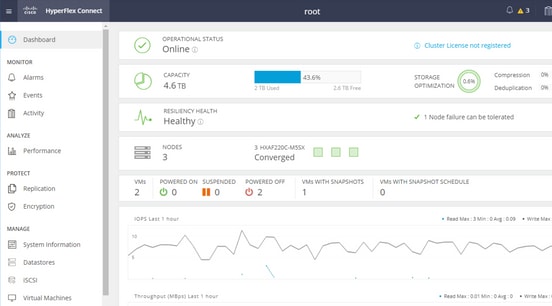
步驟2.建立新的HyperFlex iSCSI目標,如下圖所示:
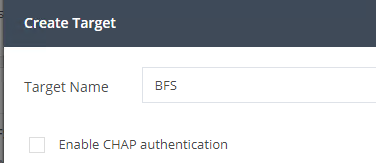
在此配置示例中,我們不使用身份驗證。 提供 目標名稱 沒有_的名稱 (下劃線) 或 其他 特殊字元。 在以下示例中,未配置CHAP身份驗證。出於安全考慮,可以配置CHAP身份驗證。 在BootFromSAN LUN上安裝Windows OS和ESXi的示例中,配置了CHAP身份驗證。
步驟3.在此目標內建立LUN,如下圖所示:
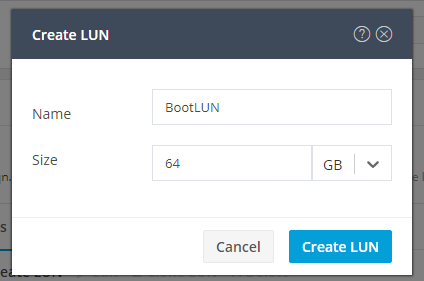
名字只是供你參考。選擇適當的LUN大小。 HyperFlex不支援LUN掩蔽,並且會自動生成LUN ID。
步驟4.使用啟動器的IQN在HyperFlex上建立啟動器組(IG),如下圖所示:
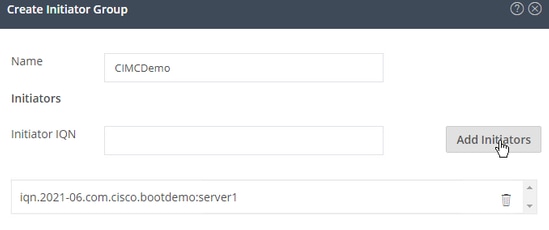
確定IG的名稱。 如果您此時不知道發起方的IQN,只需向此IG新增任何有效的IQN。然後,您可以將其刪除並新增正確的啟動器IQN名稱.記錄IG,以便在必須更改啟動器名稱時快速找到其名稱。
在IG中,可新增一個或多個啟動器IQN。
如果啟動器位於HyperFlex iSCSI子網之外,請通過控制器或HX WebCLI運行hxcli iscsi allowlist add -p <initiator的ip address> 命令。
要驗證此IP地址是否已新增到允許清單,請運行hxcli iscsi allowlist show 命令。
步驟4.1.按一下Create Initiator Group,如下圖所示:
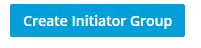
步驟5.將IG與HyperFlex目標連結。將建立帶LUN的HyperFlex目標並建立IG。HyperFlex配置的最後一步是將目標與IG連結。選擇IG並選擇連結目標,如下圖所示:
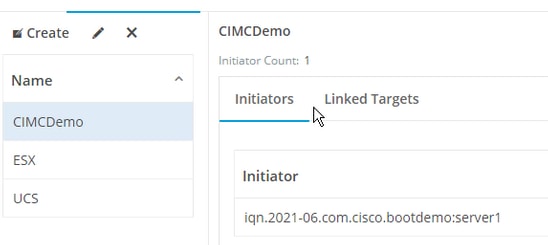
選擇連結並選擇正確的HyperFlex目標。
步驟5.1.記錄HyperFlex目標IQN 和LUN ID。 稍後,在啟動器上配置HyperFlex目標IQN。 選擇新建立的目標並記錄 IQN.在此範例中中, 是 iqn.1987-02.com.cisco.iscsi:CIMCDemoBoot 如下圖所示:
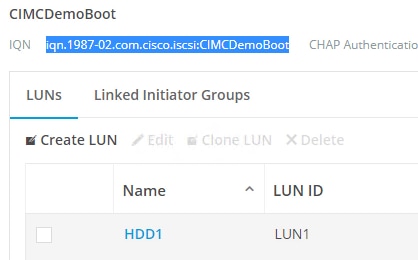
此目標上的LUN ID也必須記錄在案,並稍後在啟動器配置中使用。在本示例中, LUN ID是LUN1.
如果在群集上配置了多個目標,則LUN可以具有相同的LUN ID 不同HyperFlex目標IQN上。
設定 UCS獨立伺服器 — CIMC
本例中,伺服器只有一個具有網路連線的模組化主機板區域網(MLOM)。如果有多個網路介面卡,請選擇正確的介面卡。步驟如下所述:
必要條件:設定本檔案所述的步驟之前,必須已經完成共同任務。本檔案沒有說明這些步驟。
- 配置並連結HyperFlex iSCSI目標、LUN和IG
- CIMC配置的IP地址可從瀏覽器訪問
網路圖表:
安裝程式的物理網路拓撲如下圖所示:
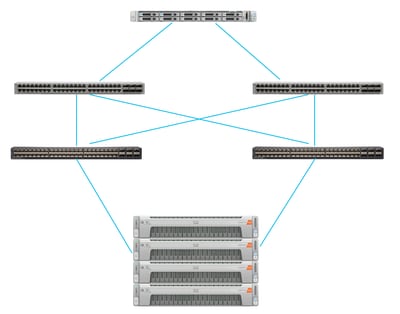
UCS 獨立 伺服器通過MLOM連線到兩個Nexus交換機。 這兩台Nexus交換機與交換矩陣互聯具有VPC連線。 每個HyperFlex節點將網路介面卡連線到交換矩陣互聯A和B。 對於SAN Boot,配置第2層iSCSI VLAN網路。
工作流程:要從HyperFlex iSCSI LUN配置SAN引導,需要遵循的步驟如下圖所示:
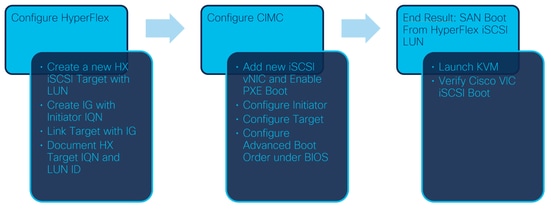
步驟1.配置網路介面卡卡。 在瀏覽器中開啟CIMC,然後選擇Networking > Adapter Card MLOM,如下圖所示:
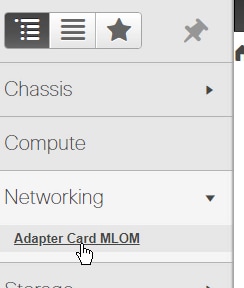
步驟2.選擇vNIC 如下圖所示:

預設情況下,已配置兩個vNIC。請將其保留如下圖所示:
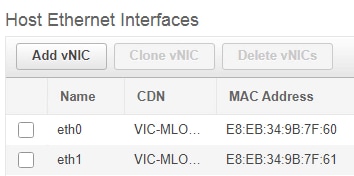
步驟3.選擇 新增vNIC,如下圖所示:
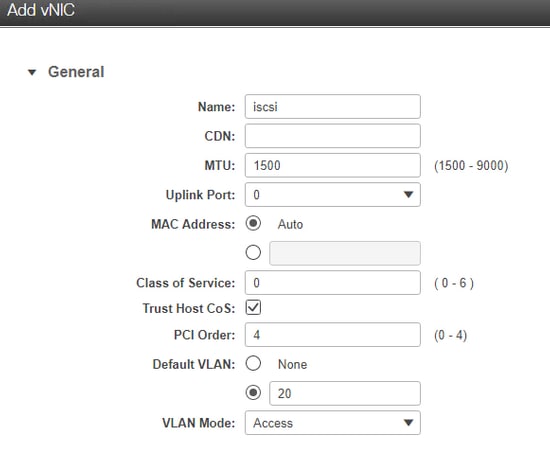
此新vNIC將iSCSI流量從HyperFlex群集傳輸到UCS伺服器。 在本示例中,伺服器具有第2層iSCSI VLAN連線。 VLAN為20,並且VLAN模式必須設定為Access。
步驟3.1.確保已選中Enable PXE Boot,如下圖所示:
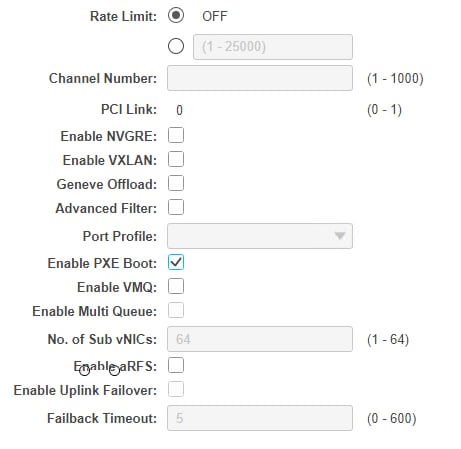
步驟3.2.現在您可以新增此vNIC。使用 新增vNIC選項,如下圖所示:
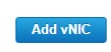
步驟4.在左側,選擇新建立的iscsi vNIC,如下圖所示:
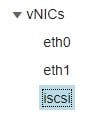
步驟4.1.向下滾動到iSCSI Boot Properties,然後展開Initiator,如下圖所示:
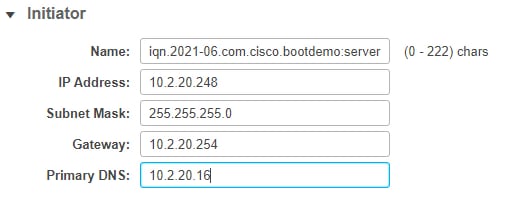
Name是發起方的IQN。您可以按照RFC 3720中所述建立IQN。IP地址是UCS伺服器為iSCSI vNIC獲取的IP地址。此地址必須與HyperFlex iSCSI群集IP地址通訊。HyperFlex目標沒有身份驗證,因此將其餘部分留空,如下圖所示:
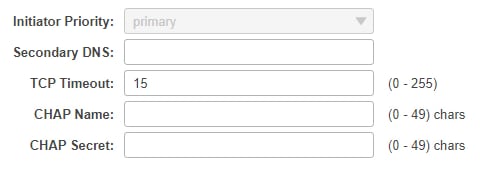
步驟4.2.設定主要目標,如下圖所示:
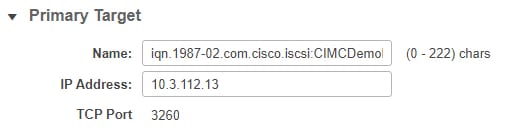
主目標的名稱是HyperFlex目標,該目標已使用此啟動器的IQN連結到IG。IP地址是HyperFlex iSCSI群集IP地址。
步驟4.3.確保 啟動LUN 是否正確,如下圖所示:
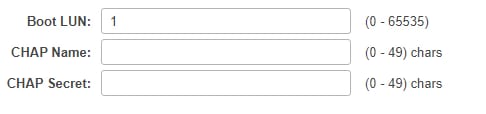
驗證可以完成,以便檢視 LUN ID HyperFlex iSCSI目標上的LUN。 按一下「Save Changes and OK」按鈕,如下圖所示:
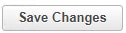
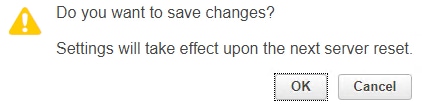
前提條件:在配置本文檔中提到的步驟之前,必須已經完成一項聯合任務。已建立服務配置檔案並將其分配給伺服器。本檔案的此部分未對此步驟進行說明。
步驟1.配置CIMC引導順序。開啟伺服器CIMC並選擇 如下圖所示計算:
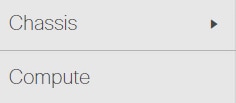
步驟1.1.選擇BIOS> Configure Boot Order > Configure Boot order,如下圖所示:
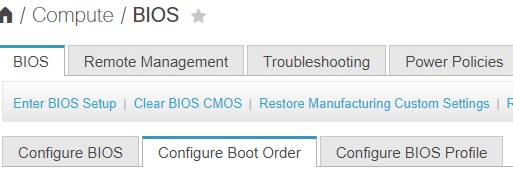
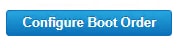
步驟2.對於iSCSI,必須使用Advanced頁籤,然後選擇Add iSCSI Boot,如下圖所示:
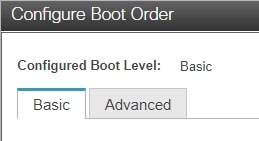
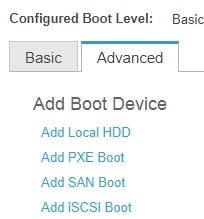
步驟2.1.當您新增iSCSI引導時,Name 供您參考。確保Order設定為最小值,以便它首先嘗試從它引導。其 插槽 在本示例中, MLOM. 連線埠會自動設定為0,如下圖所示:
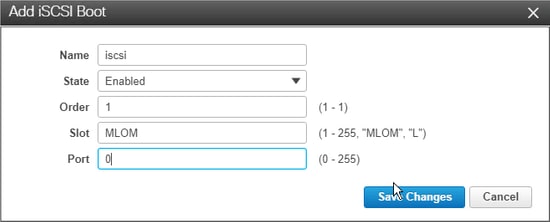
驗證:
從HyperFlex iSCSI LUN啟動SAN。 重新啟動伺服器並驗證BIOS是否看到HyperFlex iSCSI LUN。正確設定引導順序後,它將從HyperFlex iSCSI LUN執行SAN引導。 在BIOS螢幕上,您會看到Cisco VIC簡單網路協定驅動程式,並顯示HyperFlex目標LUN的IQN,其大小為LUN,如下圖所示:
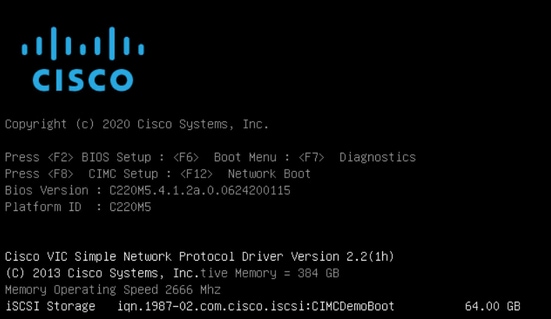
如果HyperFlex目標有多個LUN,則必須在此處顯示它們。
如果LUN上沒有安裝作業系統,則需要通過vMedia或通過鍵盤、影片、滑鼠(KVM)手動安裝作業系統。
設定 UCS管理器
網路圖表:
安裝程式的物理網路拓撲如下圖所示:

UCS伺服器通過 連線到Nexus交換機的交換矩陣互聯。 這兩台Nexus交換機與 HyperFlex 光纖互連s. 每個HyperFlex節點將網路介面卡連線到交換矩陣互聯A和B。 在本例中,iSCSI通過不同的VLAN來顯示如何針對此網路情況配置HyperFlex。建議您排除第3層路由器,僅使用第2層iSCSI VLAN來防止這種情況。
工作流:
要從HyperFlex iSCSI LUN配置SAN引導,請遵循以下步驟,如下圖所示:
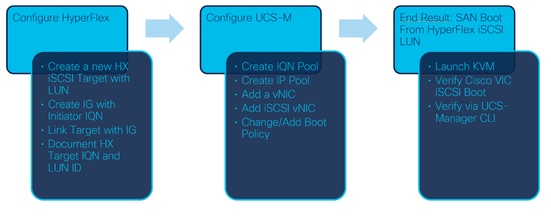
步驟1。目前,服務設定檔上未設定iSCSI vNIC。vNIC下只有一個專案,如下圖所示:
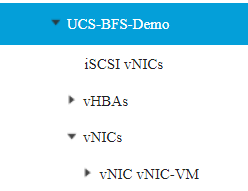
步驟1.1.選擇vNIC,然後按一下Add為iSCSI引導流量新增另一個vNIC,如下圖所示:
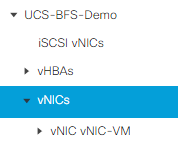
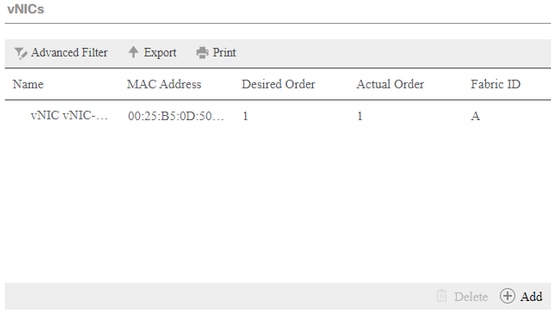
其 名稱 是tvNIC的名稱和t稍後在引導順序策略中需要此名稱。
步驟1.2. 選擇已建立的MACPool。您可以選擇使用多個vNIC通過Fabric-A和Fabric-B進行iSCSI,或者選擇Enable Failover。在此範例中中, iSCSI vNIC僅通過交換矩陣A連線,如下圖所示:
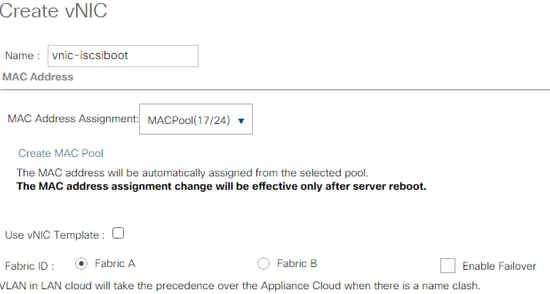
步驟1.3. 選擇iSCSI流量應該使用的VLAN。此示例具有相同的iSCSI VLAN,由HyperFlex iSCSI網路使用,如下圖所示:
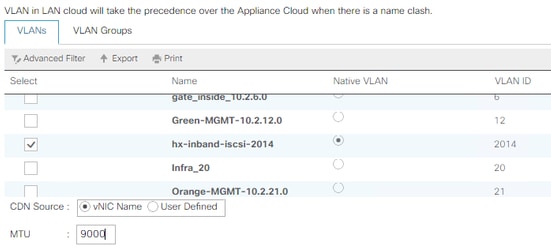
附註:確保此iSCSI VLAN是本地VLAN。這只是從伺服器到交換矩陣互聯的本地VLAN,此VLAN不必在交換矩陣互聯之外是本地VLAN。
最好的 實踐 對於iSCSI是指具有巨型幀,否 MTU大小9000。如果您配置 Jumbo Frames,確保它是端到端巨型幀。其中包括啟動器的作業系統。
步驟1.4.按一下Save Changes和Yes,如下圖所示:
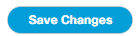
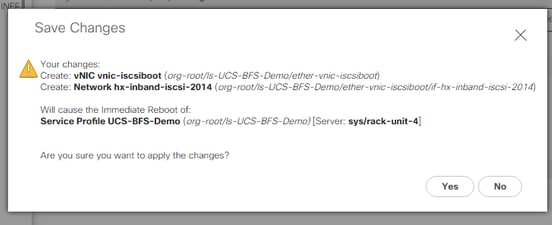
現在有 二 服務配置檔案的vNIC.
步驟2.新增iSCSI vNIC。選擇iSCSI vNIC,然後選擇Add,如下圖所示:
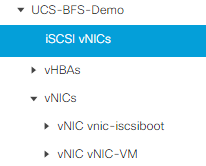

現在建立了一個iSCSI vNIC。
附註:iSCSI vNIC是iSCSI引導配置的iSCSI引導韌體表(iBFT)佔位符。它不是實際的vNIC,因此必須選擇基礎的vNIC。請不要分配單獨的MAC地址。
步驟2.1. 其 名稱 只是一個識別符號。 在 VLAN,只能選擇一個VLAN,該VLAN必須是本徵VLAN。離開 MAC地址分配 以 Select(預設情況下不使用) 如下圖所示:
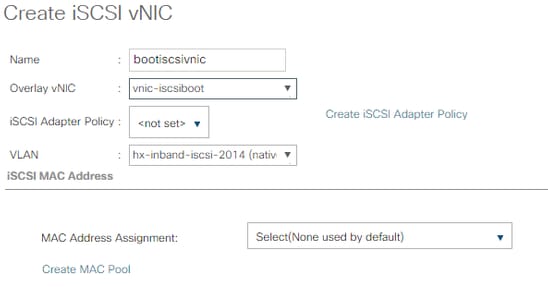
步驟2.2. 變更/新增開機原則。在服務設定檔上,選擇Boot 指令,如下圖所示:
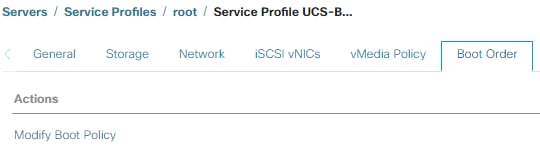
步驟2.3.僅當其他伺服器未使用此引導順序策略時,才能修改引導策略。在此示例中,將建立一個新的引導策略。名稱是此引導策略的名稱。如果引導LUN未安裝任何作業系統,請確保選擇例如遠端CD-ROM。這樣,可以通過KVM介質安裝作業系統。按如下圖所示,按一下Add iSCSI Boot:
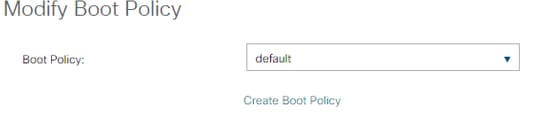
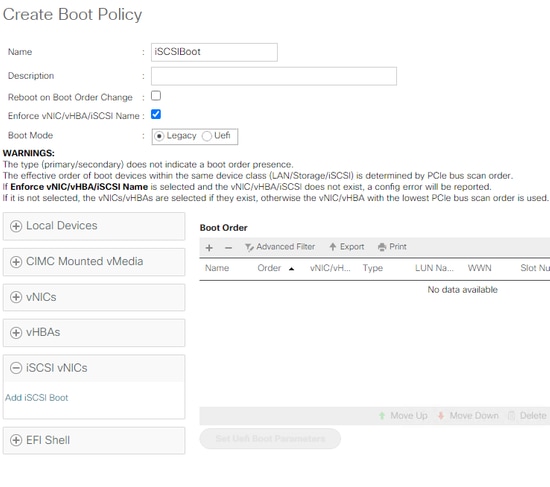
步驟2.4. iSCSI vNIC是所建立的iSCSI vNIC的名稱。輸入與本圖所示相同的內容,然後按一下OK:
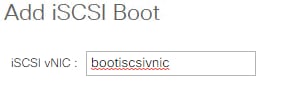
步驟3.此步驟中的範例顯示如何建立一個啟動專案。可以使用兩個vNIC執行雙啟動條目。iSCSI目標仍然可以相同。由於Windows OS安裝,因此,要求必須在安裝時存在單一引導條目或單一路徑。在作業系統安裝完成並配置MPIO之後,您必須返回此處並添加資料。這將在一節中介紹:MPIO。
步驟3.1.選擇 引導策略你 剛剛建立並展開iSCSI,如下圖所示:
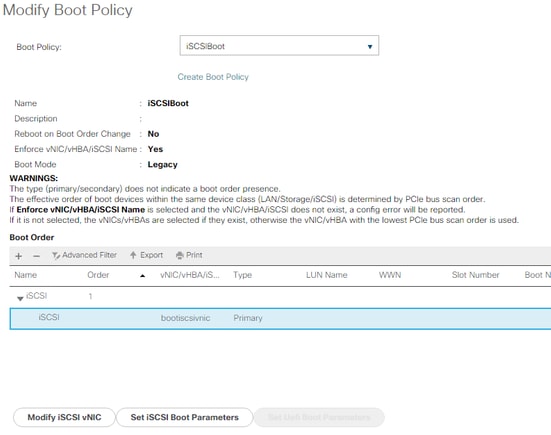
如果您看不到 修改iSCSI vNIC中, 其 iSCSI vNIC 不是你創造的。
步驟3.2. 選擇Set iSCSI Boot Parameters。 在本示例中,不使用身份驗證。Initiator Name Assignment通過IQN-Pool。如果此IQN池不存在,則可以建立它。啟動器IP地址策略是UCS啟動器從中獲取其IP地址的IP池。如果沒有建立IP池,則可以建立該池,如下圖所示:
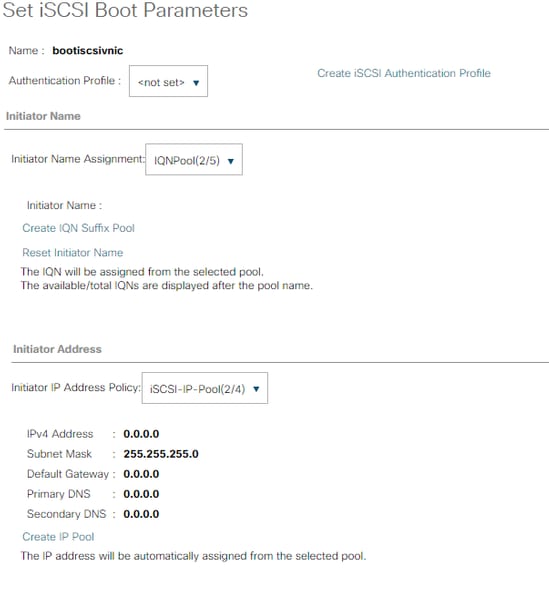
當然,也可以手動分配IP地址。
步驟3.3.向下滾動並選擇iSCSI Static Target Interface,然後按一下Add,如下圖所示:
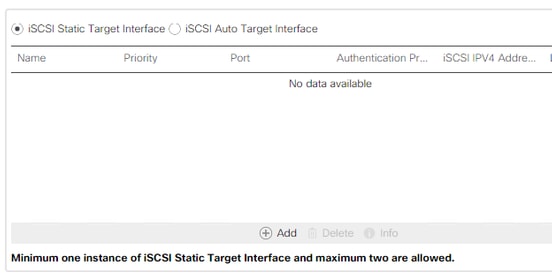
步驟3.4. iSCSI目標名稱是HyperFlex目標配置時記錄的HyperFlex iSCSI目標IQN。IPv4地址是HyperFlex iSCSI群集IP地址。LUN ID是在HyperFlex目標配置時記錄的LUN ID,如下圖所示:
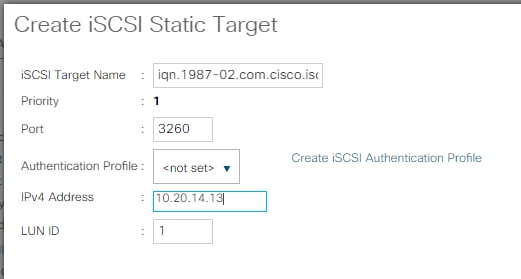
步驟3.5.選擇OK和Yes以修改引導策略,如下圖所示:
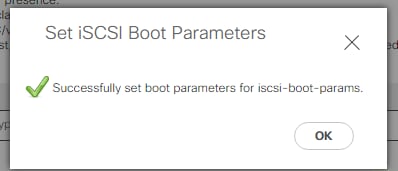
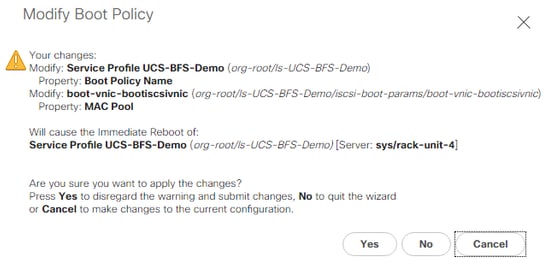
步驟4.查找啟動器IQN。使用此配置時,配置檔案中不會顯示UCS啟動器的IQN。請導覽至SAN並選擇已使用的IQN池,如下圖所示:
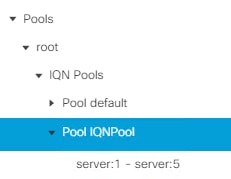
步驟4.1.記下配置檔案的IQN,如下圖所示:

此啟動器名稱必須是 configured 在HyperFlex啟動器組中,該組連結到伺服器所在的HyperFlex目標LUN 連線到 san Boot,如下圖所示:
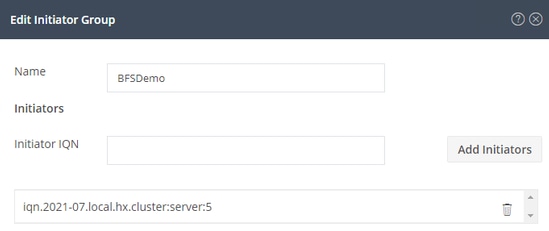
使用池時,IQN名稱未知否 提前進行。 如果使用 i啟動器IQN,這些啟動器可以看到目標的所有相同LUN。這種情況可能不受歡迎。
Result:
SAN引導源 HyperFlex iSCSI LUN 如下圖所示:

如果LUN沒有安裝任何作業系統,請在該啟動LUN上安裝作業系統,如下圖所示。 ESXi安裝在LUN上,並在安裝後從此LUN啟動:
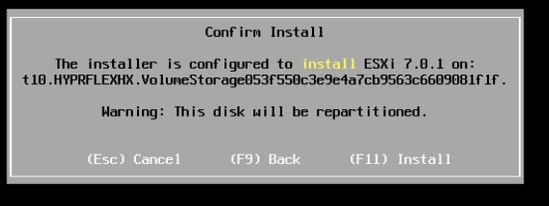
排除UCS Manager CLI上的iSCSI引導故障:
發生組態錯誤時,會看到Initialize Error 1,如下圖所示:

不同原因可能導致此錯誤。UCS Manager CLI可以獲取有關初始化錯誤的更多資訊。 通過SSH連線到UCS-Manager並登入。在我們的示例中,伺服器4具有服務配置檔案,並且只存在一個MLOM。如此一來會得出4/1的值。在UCS Manager CLI中鍵入命令,如下圖所示:
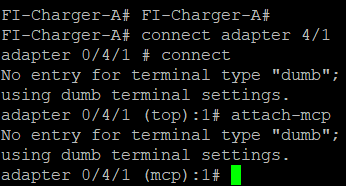
當您鍵入幫助時,中, 您會看到一個完整的命令清單,現在這些命令是可能的。 iSCSI的命令 思組態如下圖所示:

問題1:Ping統計資訊:進行中
在SSH會話中,鍵入iscsi_get_config並檢查輸出,如下圖所示:
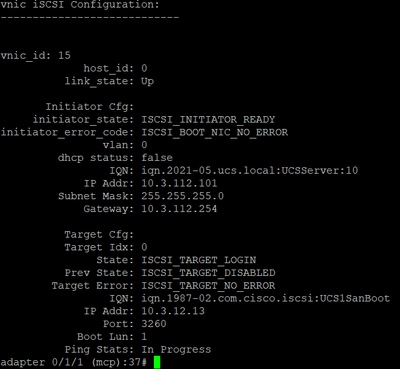
其 Ping統計資訊 是 進行中。這意味著 i啟動器無法ping通HyperFlex iSCSI群集IP地址。 驗證網路路徑 其 iHyperFlex iSCSI目標的啟動器。 在我們的示例中中, 啟動器iSCSI IP 答 地址位於HyperFlex群集上配置的iSCSI子網之外。 必須將啟動器IP地址新增到HyperFlex iSCSI允許清單中。通過SSH連線到HyperFlex群集IP地址並輸入命令:
hxcli iscsi allowlist add -p
驗證啟動器IP地址是否在 答 llowlist中, 使用命令:
hxcli iscsi allowlist show問題2:目標錯誤:"ISCSI_TARGET_LOGIN_ERROR"
在SSH會話中,鍵入iscsi_get_config並檢查輸出,如下圖所示:
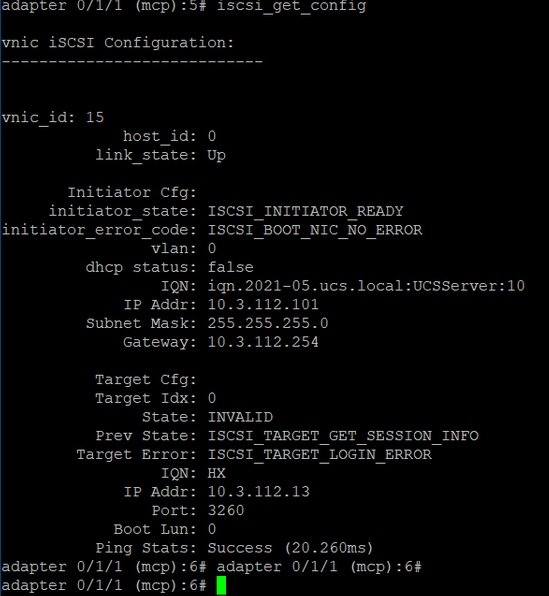
Target Error是ISCSI_TARGET_LOGIN_ERROR。如果使用身份驗證,請驗證名稱和機密。確保啟動器IQN在HyperFlex啟動器組中並連結到目標。
問題3:目標錯誤:"ISCSI_TARGET_GET_HBT_ERROR"
在SSH會話中,鍵入iscsi_get_config並檢查輸出,如下圖所示:
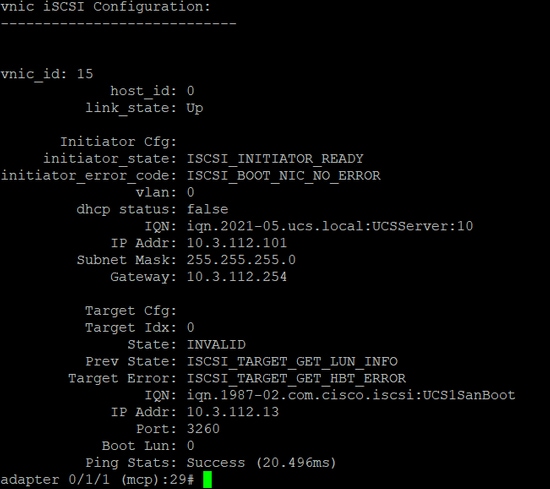
Target Error為ISCSI_TARGET_GET_HBT_ERROR。在配置引導LUN時,使用了錯誤的LUN ID。在這種情況下,引導LUN被設定為0,並且它必須已分配為1。
工作SAN引導配置:
從HyperFlex iSCSI啟動的SAN必須工作在 iSCSI 思組態正確,且輸出如下圖所示:
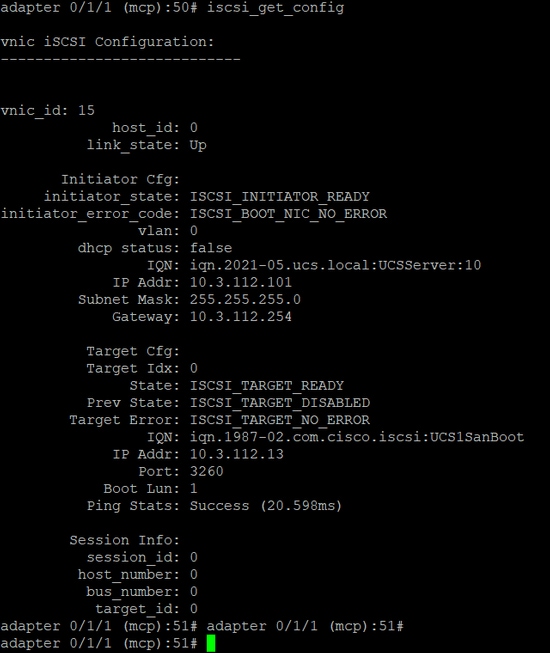
配置IMM
必要條件:
- 在Intersight中宣告交換矩陣互聯
- Intersight 已建立伺服器配置檔案並將其連線到伺服器
網路圖表:
安裝程式的物理網路拓撲如下圖所示:
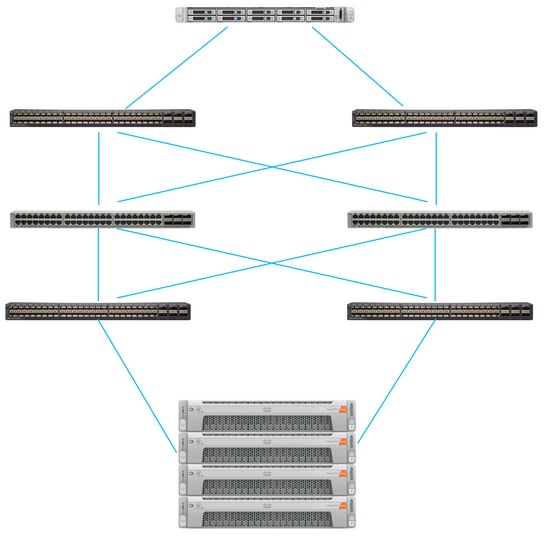
UCS伺服器位於IMM中,通過Intersight進行控制。 這兩台Nexus交換機與 不同對 交換矩陣互聯。 每個HyperFlex節點將網路介面卡連線到交換矩陣互聯A和B。 配置第2層iSCSI VLAN網路時,SAN引導沒有第3層裝置延遲.
工作流:
要從HyperFlex iSCSI LUN配置SAN引導,請遵循以下步驟,如下圖所示:
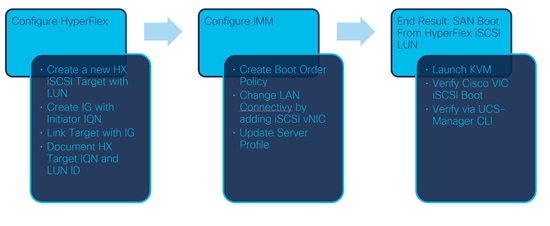
步驟1。若要登入Intersight,請使用https://intersight.com,如下圖所示:
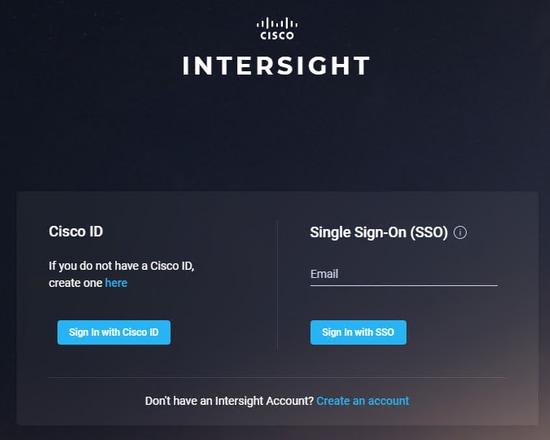
步驟2. 建立新的開機順序原則。系統會為此伺服器建立新的開機順序原則。選擇Configure > Policies,如下圖所示:
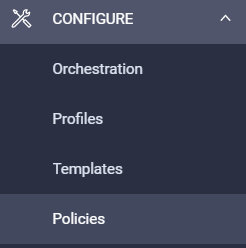
步驟2.1.按一下右上角的Create Policy,如下圖所示:
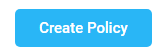
步驟2.2.在左側,選擇UCS Server。從策略中選擇Boot Order,如下圖所示,然後按一下Start:
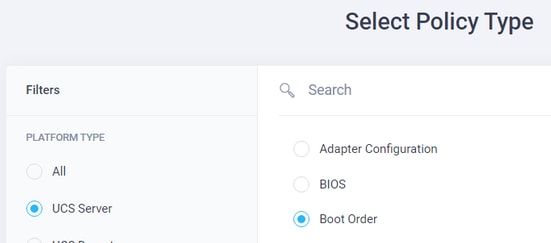
步驟2.3.在步驟1.中,給出唯一的Name(如下圖所示),然後按一下Next:
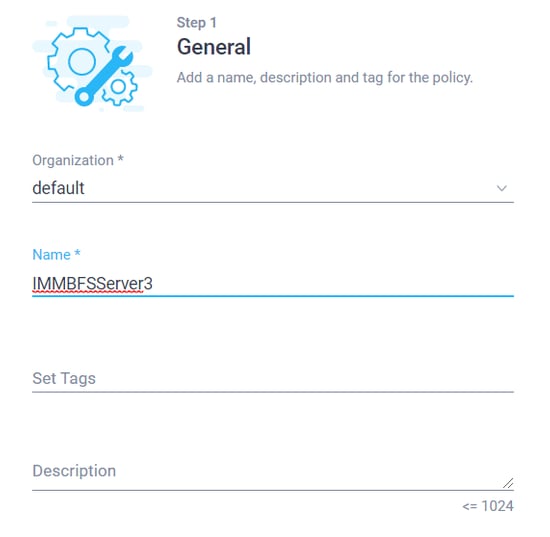
步驟2.4.在步驟2.中,選擇UCS Server(FI-Attached)。 在本範例中,將已設定的開機模式保留舊版。展開Add Boot Device,然後選擇iSCSI Boot,如下圖所示:
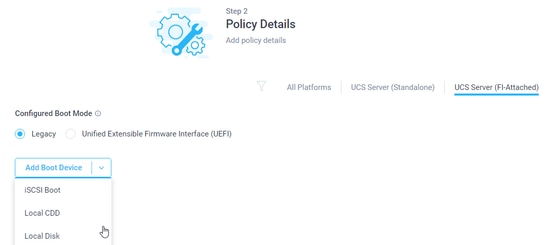
步驟2.5.指定裝置名稱和介面名稱,如下圖所示:

Th介面名稱必須是document艾德, 用於建立新的vNIC。 按一下「Create」中, 螢幕上必須顯示一個彈出視窗,如下圖所示:

步驟3. 更改LAN連線。可以建立新的LAN連線。在此示例中,會編輯伺服器配置檔案的當前LAN連線。在Policies概述中搜索使用者策略,如下圖所示:

步驟3.1.選擇Edit Policy,如下圖所示:
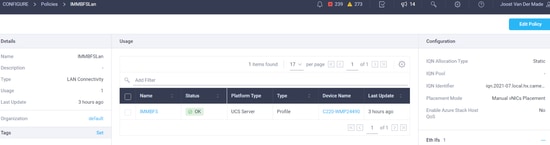
在這種情況下,策略名稱為IMMBFSLan。 此配置中已存在vNIC。 請勿在步驟1中變更任何內容。如下圖所示 然後按一下 下一頁:
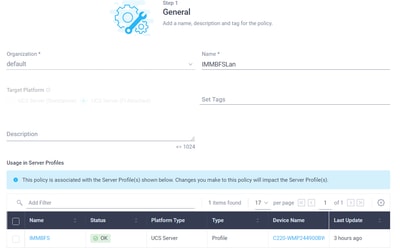
步驟3.2. 在步驟2.中,選擇Add vNIC,如下圖所示:
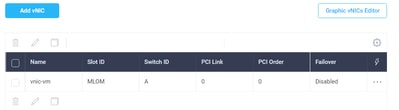
步驟4. 變更伺服器設定檔。已更新LAN連線原則,且必須在此伺服器設定檔中變更開機順序。從左欄中選擇CONFIGURE > Profiles以找到UCS伺服器設定檔,如下圖所示:
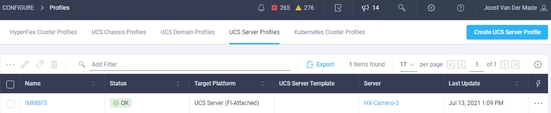
您可以直接從UCS伺服器選擇UCS配置檔案,如下圖所示:

啟動順序策略中必須使用Name。 伺服器只有一個網路介面卡,即MLOM。必須在插槽ID中配置此介面卡。將PCI鏈路保留為0。 此範例的交換器ID為A,而PCI Order是最新的vNIC的編號,即1。 其 乙太網路控制策略中, 乙太網QoS, 和 乙太網路配接器 可以有預設值。iSCSI的最佳做法是具有9000的MTU,可以在乙太網QoS策略中配置。
步驟4.1.選擇 乙太網路組策略>選擇策略如下圖所示:
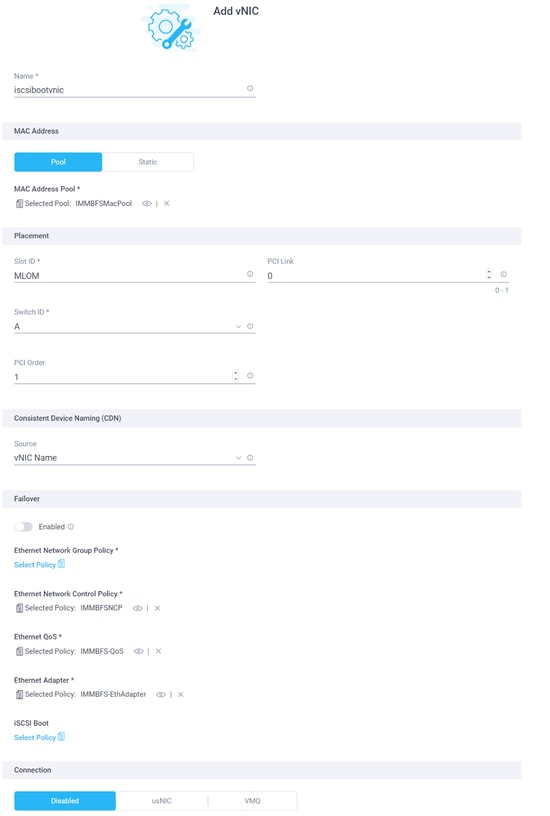
使用Create New選項。 為網路組策略指定名稱,如下圖所示,然後按一下下一步:
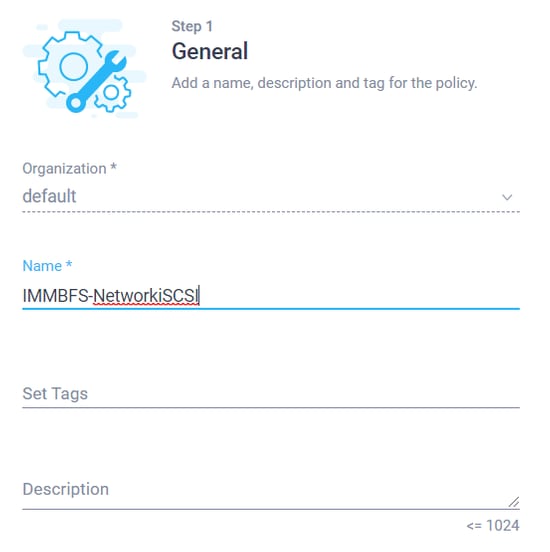
步驟4.2.在步驟2.中,新增允許的VLAN。在此案例中,它只是設定的iSCSI VLAN。確保在本徵VLAN處新增此iSCSI VLAN,如下圖所示,然後按一下Create:
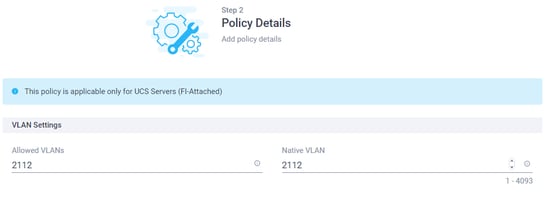
只有iSCSI引導流量通過此vNIC。無需在北向交換機上配置iSCSI VLAN的本徵VLAN。
步驟4.3.選擇新建立的Ether Network Group Policy,如下圖所示:
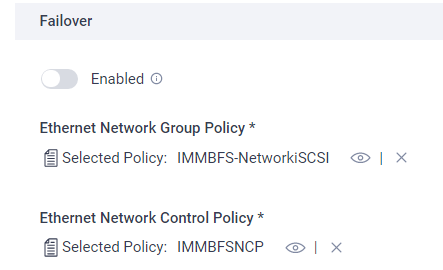
步驟5.選擇選擇Policy at iSCSI Boot。單擊Create New。
在步驟1.中,為iSCSI啟動指定一個名稱(如圖所示),然後按一下下一步:
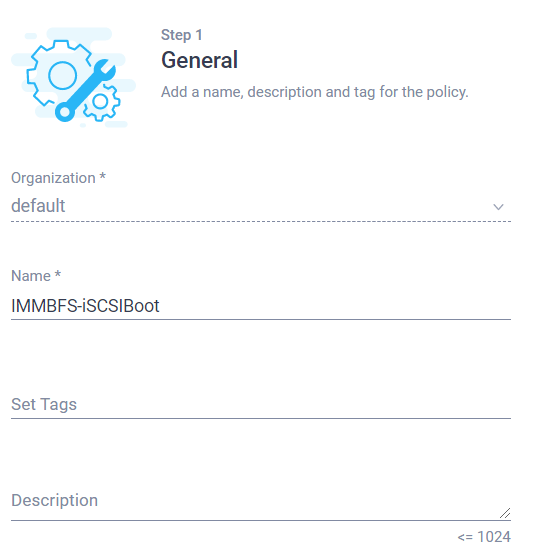
步驟5.1. 在步驟2.中選擇Static,如下圖所示:
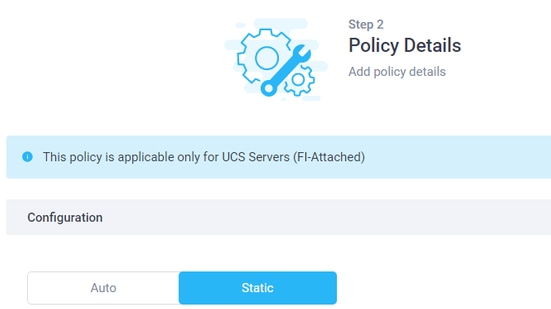
按一下 選擇策略 主目標. 選擇 新建。
在步驟1中,指定其名稱(如下圖所示),並 下一頁:
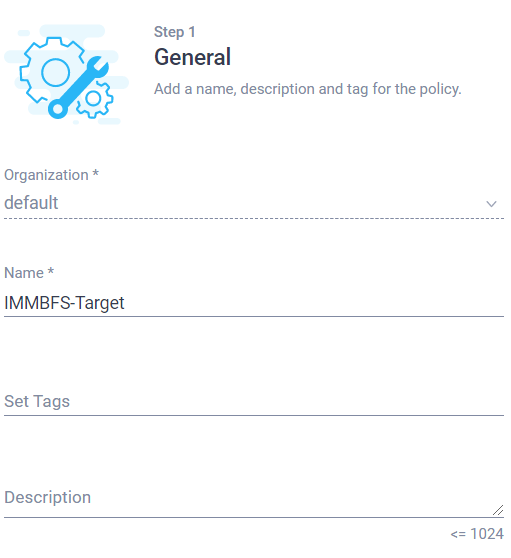
在 步驟2.中, 其 目標名稱 是配置HyperFlex時記錄的HyperFlex iSCSI目標IQN。 其 IP 位址 是HyperFlex iSCSI群集IP地址。 連接埠 用於iSCSI 3260. 其 Lun ID 是文檔ed 建立HyperFlex目標LUN時。在這種情況下中, 它具有 1 如下圖所示,然後選擇 成長至 建立:
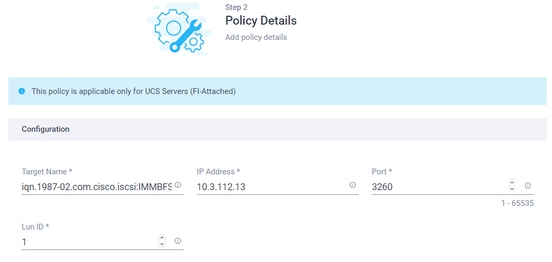
步驟5.2.在的步驟2 iSCSI啟動,啟動器IP源可以是池。 在這種情況下中, 一個 IP 已建立池。其 i啟動器從此池獲取IP地址,以便連線到HyperFlex iSCSI群集IP地址,如下圖所示:
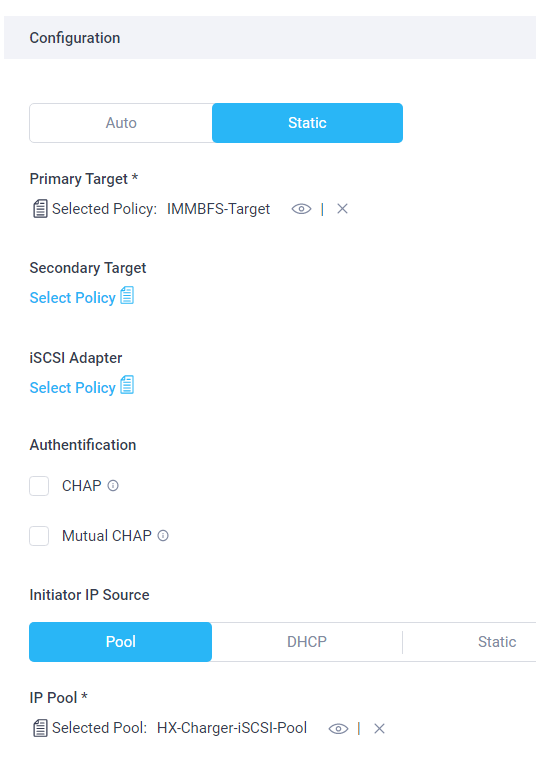
按一下 建立。 驗證是否選擇了正確的策略。 選擇 新增. 系統會為iSCSI引導流量建立新的vNIC,如下圖所示:

步驟5.3.啟動器需要一個IQN,可以通過池或「手動」來分配。對於此示例,選擇手動,並且IQN的值已經位於正確的HyperFlex啟動器組,如下圖所示:
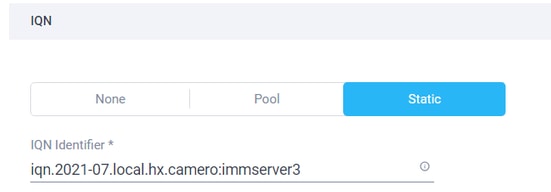
按一下 更新. 出現警告,請選擇 儲存, 右上角有一個彈出視窗,如下圖所示:

步驟6.更改伺服器配置檔案。從UCS伺服器配置檔案中查詢正確的伺服器配置檔案,如下圖所示:
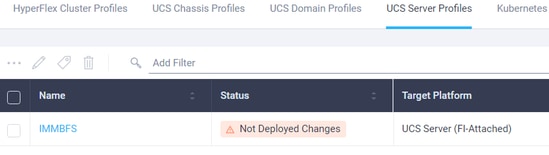
步驟6.1.從右側的三個點選項中編輯Policy,然後按一下Edit,如下圖所示:

在策略的步驟1,請離開t 作為-如下圖所示,然後 下一頁:
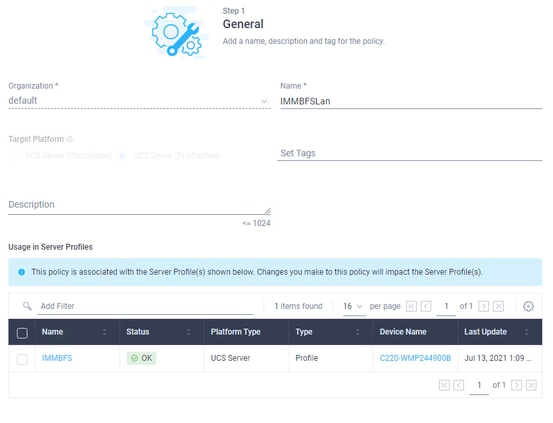
在步驟2中,按一下 下一頁.
在步驟3中,按一下目前的開機順序原則 如下圖所示:
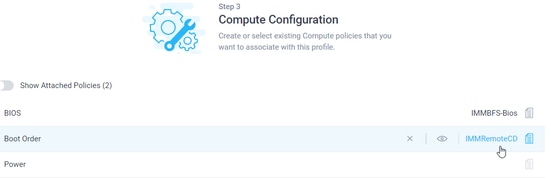
選擇新建立的啟動順序策略 如下圖所示,然後按下一步:
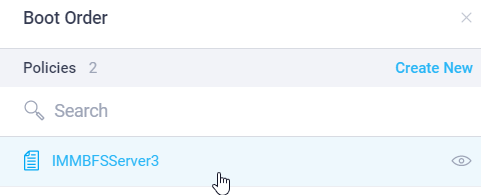
保留步驟3中的所有其他策略,然後按原樣按一下下一步。
在步驟4中沒有任何變更。如下圖所示,然後按一下Next:
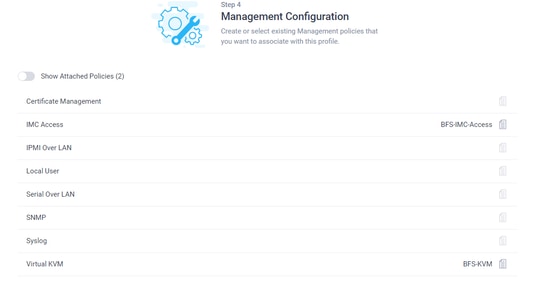
在步驟5中保留原則。如此圖所示,然後按一下Next:
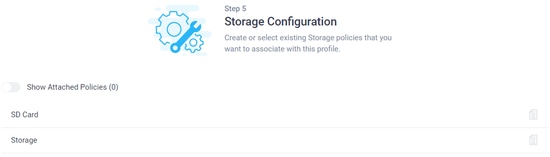
LAN連線策略已更改並命中下一頁.
在步驟7中。中, 您可以檢視配置,然後按一下 部署 如下圖所示:
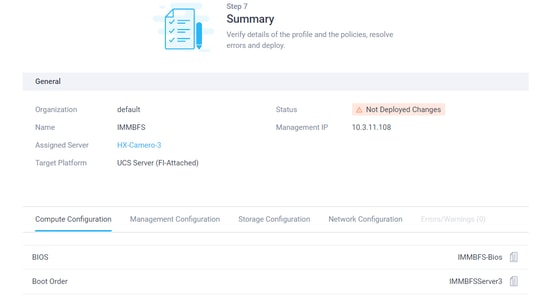
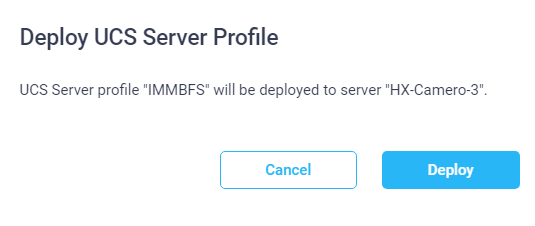
有綠色的流行-位於右上角,如下圖所示:
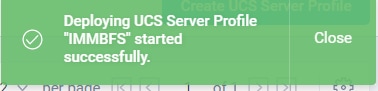
策略進入Validating Status,幾秒鐘後,它準備就緒,如下圖所示:
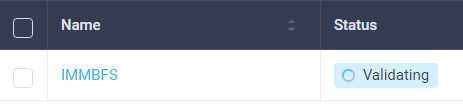
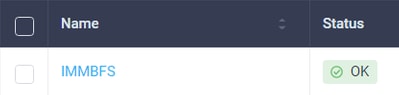
驗證:
在Intersight上導航到您的伺服器,使用右邊的三個點選項,然後按一下Launch vKVM,如下圖所示:

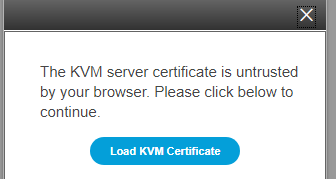

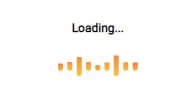
載入Cisco VIC iSCSI引導驅動程式時中, 發現HyperFlex iSCSI目標ed螢幕的輸出如下圖所示:

當在HyperFlex或IMM端存在組態錯誤,您可以看到初始化錯誤1,如下圖所示:

使用MPIO從HyperFlex iSCSI目標啟動
一個啟動器可以由多個物理介面組成。在這種情況下,這些連線仍可以指向HyperFlex目標,並且在出現故障時,作業系統可以選擇其他路徑來進行iSCSI連線。 如果使用MPIO配置Windows和ESXi,則必須在UCS-Manager、CIMC或Intersight中建立第二個iSCSI vNIC,具體取決於您使用的配置。此過程與您製作的第一個iSCSI vNIC的過程相同。建立 第二個iSCSI vNIC不在本文檔中。 必須為CHAP身份驗證配置HyperFlex iSCSI目標或禁用啟動器CHAP身份驗證。
在iSCSI引導LUN上安裝Windows OS
必要條件:
- Microsoft Windows OS安裝CD或ISO映像(格式為.iso)
- 適用於Cisco VIC卡的UCS驅動程式ISO:驅動程式ISO
- 請下載與支援的UCS基礎設施捆綁版本匹配的驅動程式版本。
- Cisco VIC驅動程式不在Windows安裝ISO映像/光碟內,因此使用者需要在安裝作業系統時載入該驅動程式。
工作流:
Windows作業系統安裝:
步驟1.開啟UCS KVM控制檯以對映Microsoft Windows OS安裝ISO映像並將伺服器引導至如下圖所示的映像:
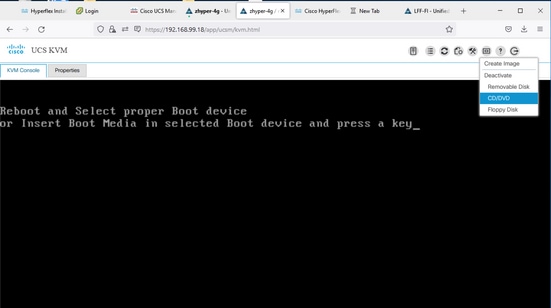
步驟2.在Windows安裝環境WinPE中,按照WinPE螢幕上的指令執行直到出現「Where do you want to install Windows?」 螢幕。HX iSCSI LUN尚未顯示,需要加載VIC驅動程式。按一下「Load driver」,如下圖所示:
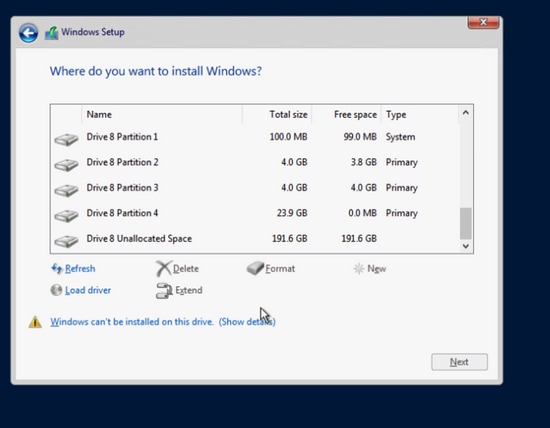
步驟3.在UCS KVM選單中,取消對映Windows OS安裝CD/ISO並對映UCS驅動程式ISO,如下圖所示:
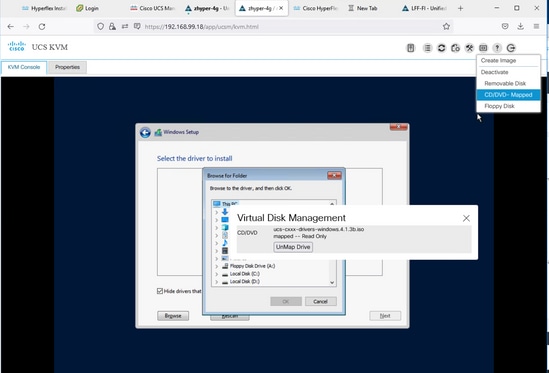
步驟4.根據VIC機型,瀏覽CD驅動器並查詢OS版本的Cisco VIC網路驅動程式。按一下「OK」,如下圖所示:
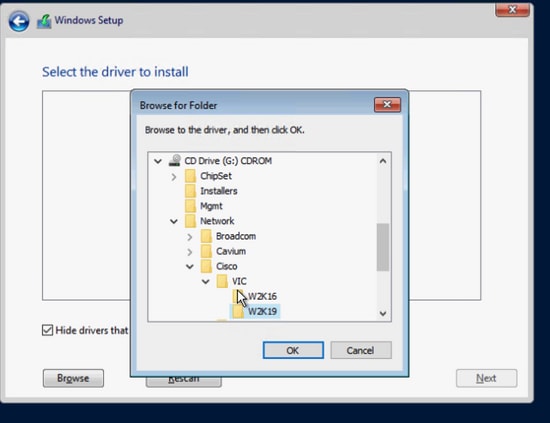
如果為錯誤的VIC型號選擇了錯誤的驅動程式,則重新引導後可能導致無法訪問的引導磁碟錯誤
步驟5.支援驅動程式檔案會顯示在清單中,選擇該檔案並按一下Next,如下圖所示。然後,它會使您返回到「Where do you want to install Windows?(您要將Windows安裝到何處?)」 螢幕:
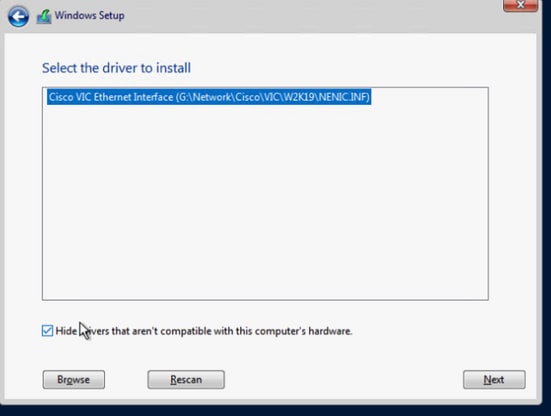
步驟6.此時必須顯示HX iSCSI LUN。但是出現有關無法安裝的警告消息。在KVM控制檯中,取消對映驅動程式ISO映像,並重新對映Windows安裝映像。按一下「Refresh」。警告消息消失,您可以按一下Next,如下圖所示:
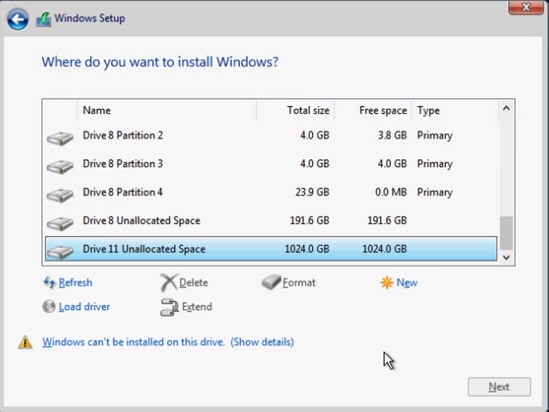
步驟7.必須啟動並成功完成Windows安裝,如下圖所示:
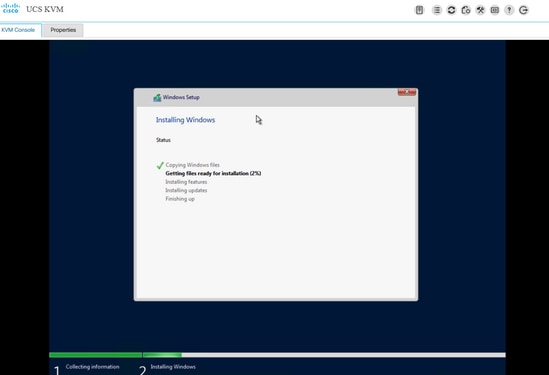
作業系統安裝後配置:
配置網路和 晶片集 驅動程式安裝:
步驟1。在Windows ipconfig輸出中,iSCSI NIC可以在開機時顯示從iBFT接收的IP位址,但使用者仍需要手動在網路連線中設定相同的IP,如下圖所示:
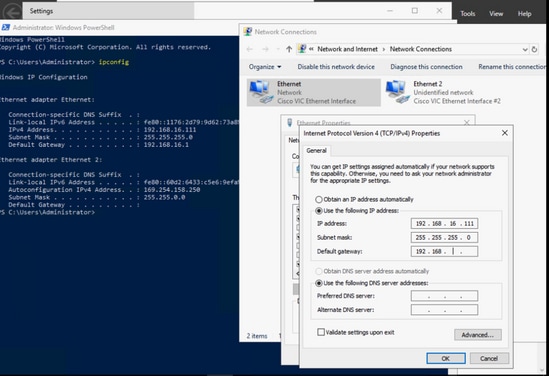
步驟2.從Windows > Server Manager > Tools > iSCSI Initiator啟動iSCSI啟動器服務,如下圖所示:
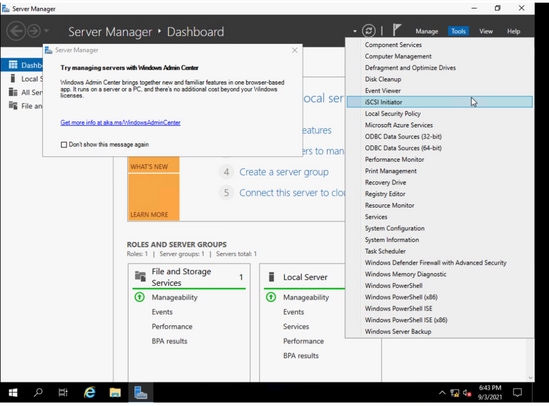
步驟3.在快顯訊息中,若要在重新開機後自動啟動iSCSI服務,請選擇Yes,如下圖所示:
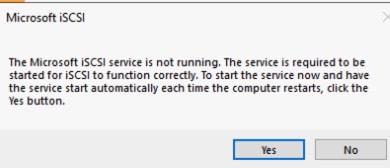
步驟4. 電腦管理下的某些裝置t show 黃色問號s 由於缺乏司機中, 所以你需要安裝晶片集驅動程式。對映 W通過UCS KVM再次Windows驅動程式ISO映像 如下圖所示:
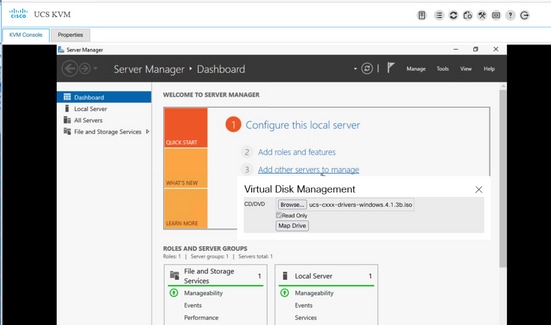
步驟5.瀏覽CD ROM,導航至ChipSet\<您的伺服器CPU>\<您的伺服器型號>\<您的Windows OS版本>,開啟README檔案。按一下「location link」,然後按如下圖所示,開啟SetupChipSet.exe。然後按照嚮導安裝晶片集驅動程式。安裝完成後重新啟動伺服器:
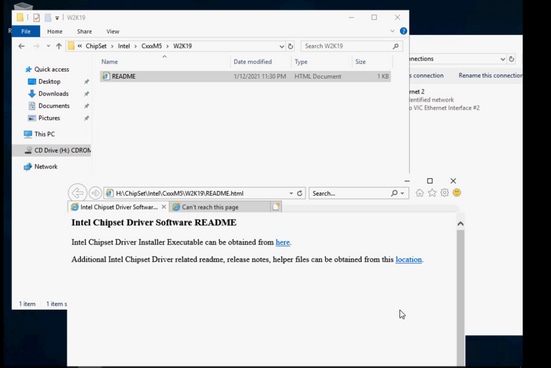
配置多路徑MPIO:
步驟1.導覽至Windows > Server Manager > Add Roles and Feature,如下圖所示:
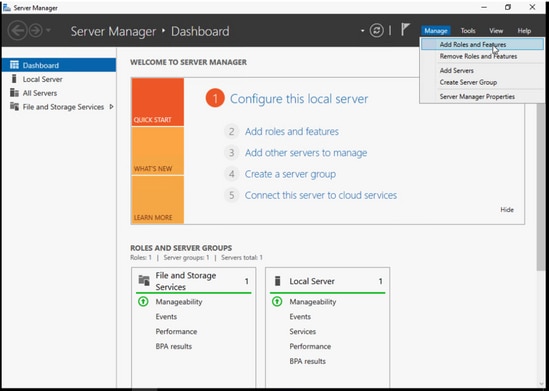
步驟2.導覽至Features索引標籤,然後選擇Multipath I/O,按一下Next,完成後安裝並重新啟動主機如圖所示:
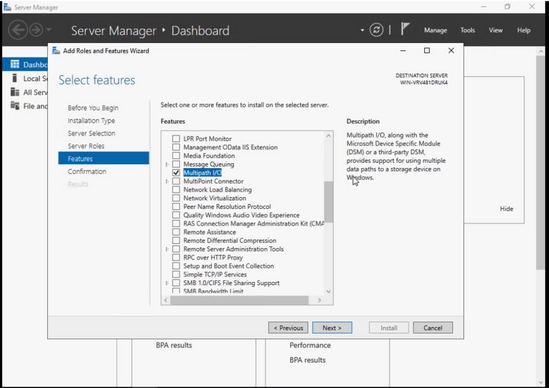
讓作業系統重新啟動重新登入到Windows,並驗證 MPIO安裝是 完成艾德。
步驟3. 在boot順序中新增第二個路徑。否導航到UCS管理器。 從左上角下拉選單中選擇Policies 如下圖所示:
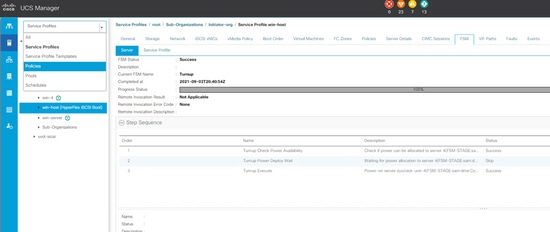
步驟3.1.在建立服務配置檔案的組織樹下查詢引導策略。如果它不在組織之下,則可以位於底部下。然後尋找您在上一步中命名的開機原則,如下圖所示:
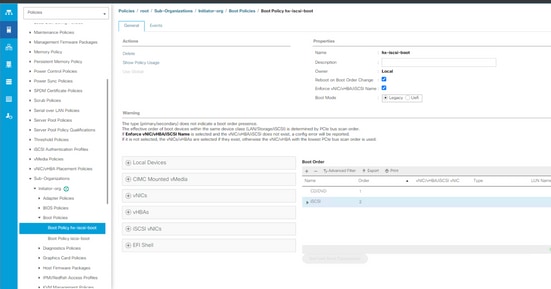
步驟3.2.從iSCSI vNICs下的左側面板中,按兩下Add iSCSI Boot,然後彈出視窗出現,並輸入您在iSCSI vNIC中輸入的名稱。第二個iSCSI vNIC必須以正確的啟動順序顯示,如下圖所示。按下Save Changes:
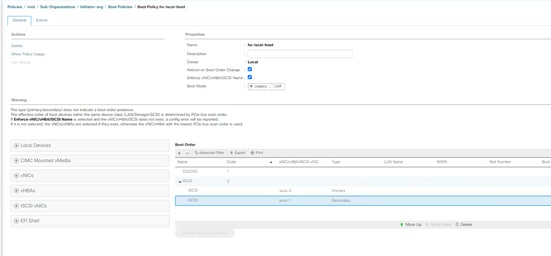
步驟3.3.從左上下拉框中,選擇All,然後選擇服務設定檔,如下圖所示:

步驟3.4.導覽至Boot Order索引標籤,選擇第二個iSCSI專案,然後按一下Set iSCSI boot Parameters,如下圖所示:
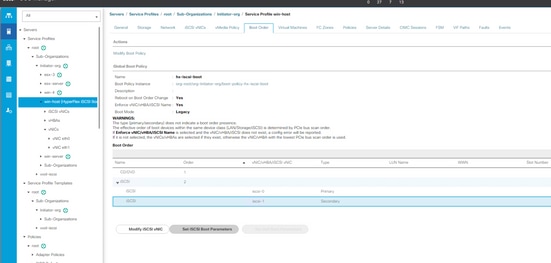
步驟3.5.輸入第二個IP地址,如下圖所示:
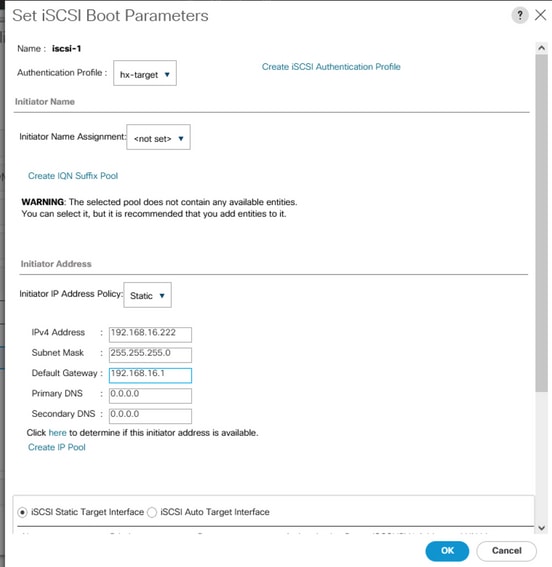
向下滾動,再次按一下Add,然後按一下enter 其 相同目標資訊 如下圖所示:
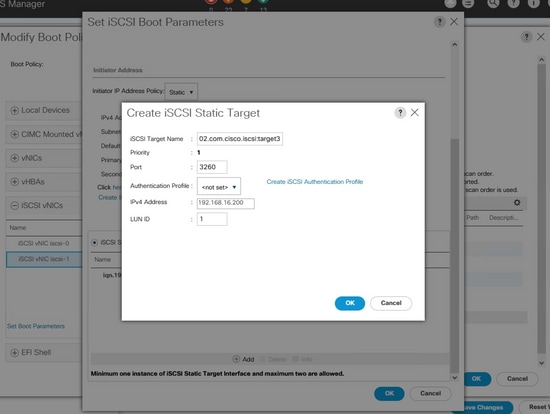
步驟3.6. UCS伺服器重新啟動(如果它沒有自行重新啟動並等待優雅的重新啟動,則需要手動重新啟動主機)。UCS PNUOS使用第二個iSCSI vNIC重新配置啟動順序。您可以在FSM 索引標籤中檢查狀態,並等待狀態完成,如下圖所示:
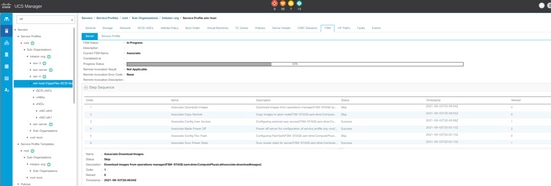
步驟3.7.伺服器開機時,第二條路徑必須會顯示在iBFT(在POST中),如下圖所示:
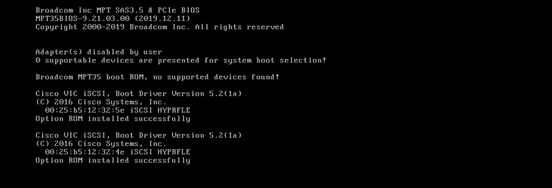
步驟4.第二個NIC IP address 需要手動輸入,才能使其變成靜態。在Windows中,在Ethernet properties下新增第二個NIC的IP地址,然後按下OK,如下圖所示:
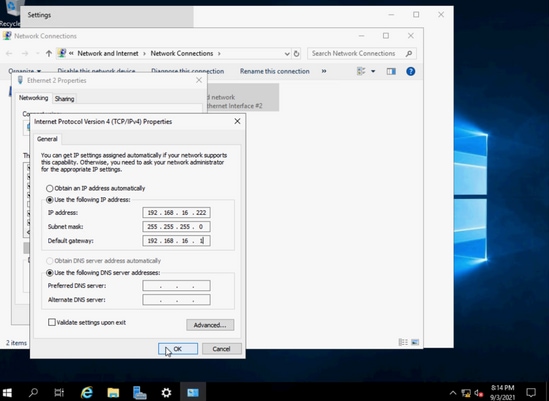
步驟4.1.開啟MPIO應用,導航到Discover Multi-Paths頁籤,然後從Others區域按一下並新增HYPRFLEXHX.VolumeStorage,如下圖所示:
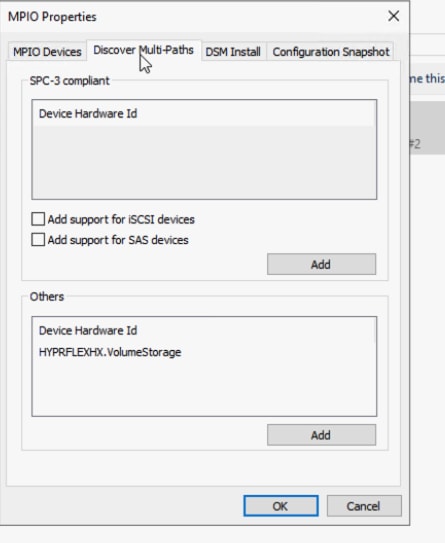
步驟4.2. 重新啟動伺服器。開啟iSCSI Initiator app > Discovery > Discover Portal,如下圖所示:
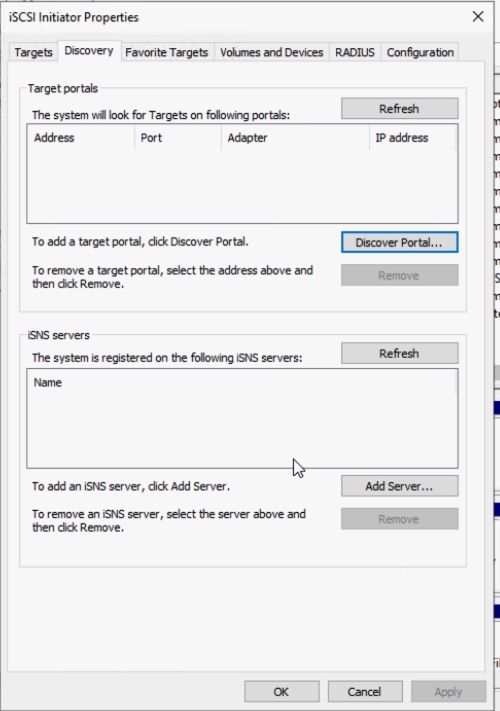
步驟4.3.輸入目標IP位址,然後按下OK,如下圖所示:
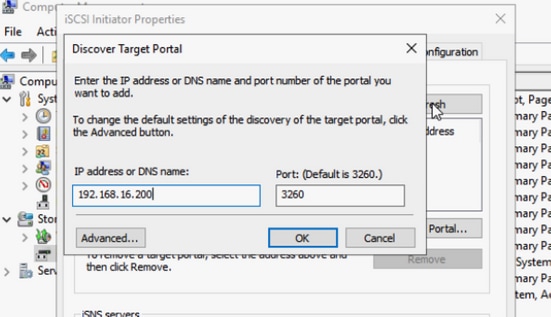
步驟4.4.導覽至Targets > Connect,如下圖所示:
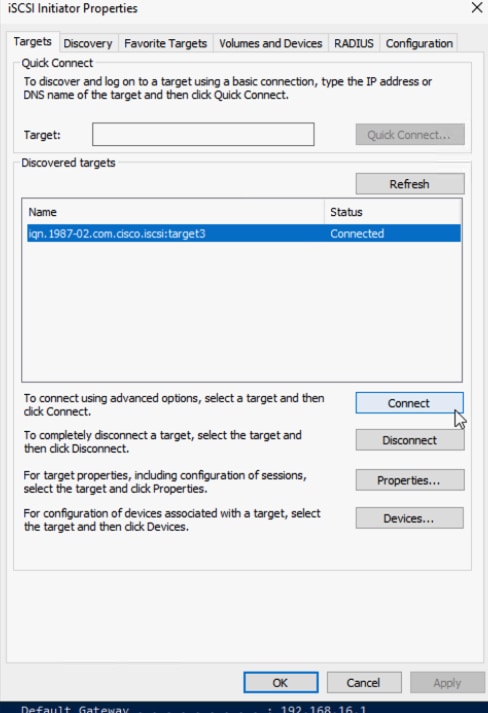
步驟4.5.勾選Enablemulti路徑,然後選擇Advanced選項,如下圖所示:
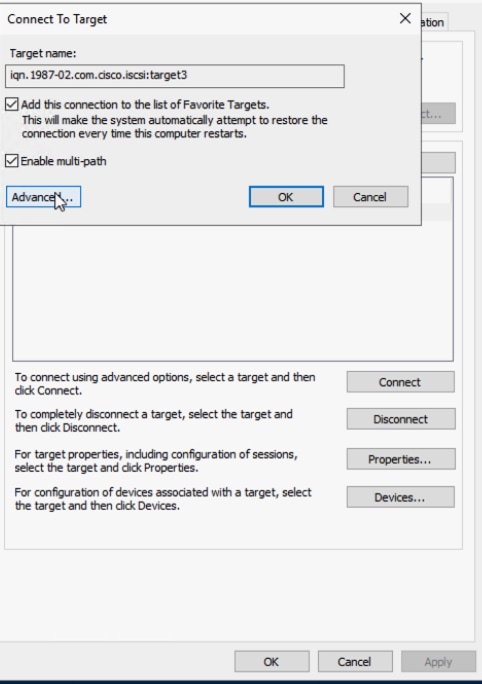
本地介面卡:Microsoft iSCSI Initiator
啟動器IP:選擇第一個NIC IP
目標埠IP:選擇目標IP
選中Enable CHAP log on。 輸入目標的CHAP資訊。按一下OK兩次 如下圖所示:
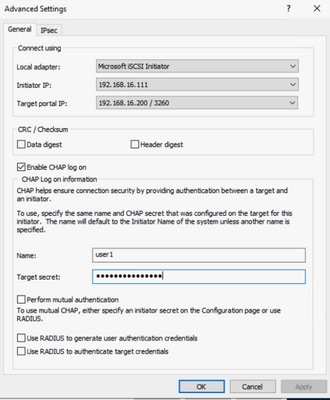
步驟4.6.再次選擇Connect選項,然後對第二個啟動器IP重複這些步驟。然後,按一下Connect,此時有多個作業階段,如下圖所示:
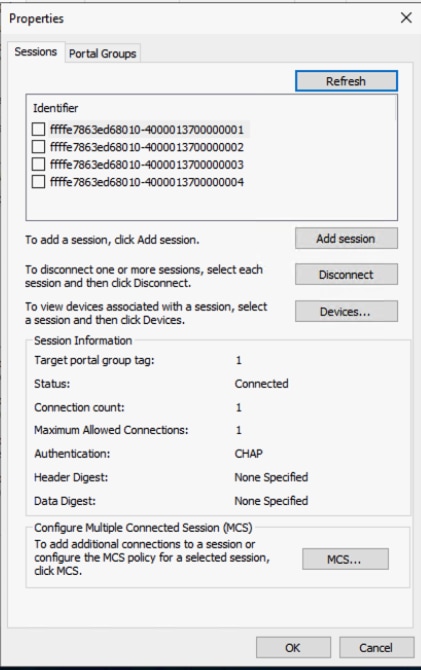
步驟4.7.重新啟動後,導航到Computer Management > Disk Management,右鍵按一下C:驅動器。MPIO頁籤現在必須顯示,如果按一下它,必須存在多個路徑,如下圖所示:
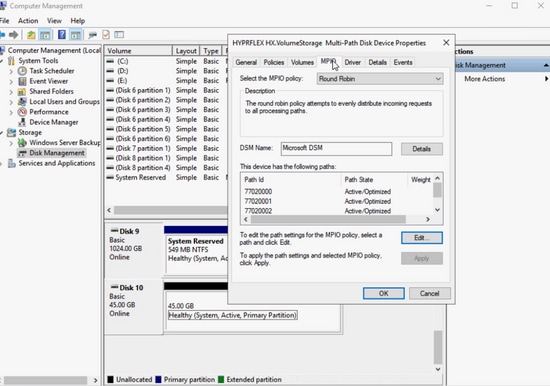
疑難排解:
O罕見的s重新引導或路徑恢復後,靜態IP地址可以重置為 其 預設隨機 IP 地址. 請使用ipconfig和 zt確保您輸入的靜態IP地址仍然存在如圖所示:
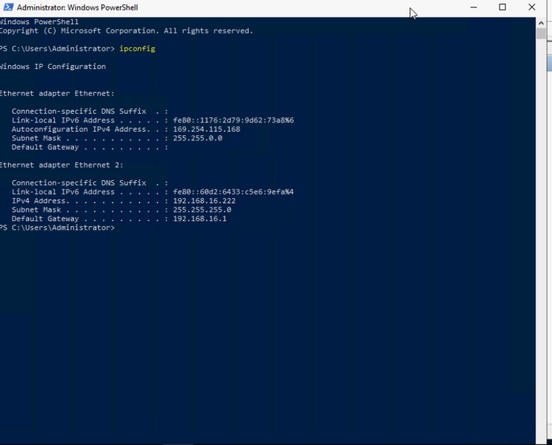
在iSCSI引導LUN上安裝Esxi OS
必要條件:
- 必須在UCS服務配置檔案ESXi管理流量中建立其他vNIC。
- 對於多路徑配置,您可以在UCS引導順序中新增第二個路徑 之前或之後 作業系統安裝,但是 建議在安裝ESXi之前新增它。視窗中的步驟相同,如下圖所示 新增第二個路徑 啟動順序。
- Cisco VIC驅動程式不在常規ESXi OS安裝ISO映像/光碟內,因此您需要從VMware網站下載自定義Cisco ESXi映像。查詢所需的ESXi版本的ESXi Cisco自定義映像 — Custom_iso。
- 最新的UCS驅動程式ISO可從此位置下載 — Driver_iso。請使用與UCS基礎設施捆綁版本匹配的驅動程式版本。
工作流:
Esxi OS安裝:
步驟1.開啟服務配置檔案的UCS KVM,對映Cisco自定義ESX ISO,如下圖所示:
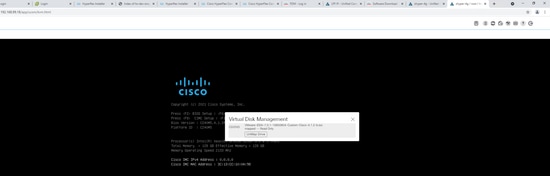
步驟2.引導至映像,按照螢幕上的說明安裝ESX。在「選擇要安裝或升級的磁碟」螢幕上,向下滾動至遠端並查詢HYPERFLEX HX.VolumeStorage LUN。選擇它並按一下如下圖所示的輸入:
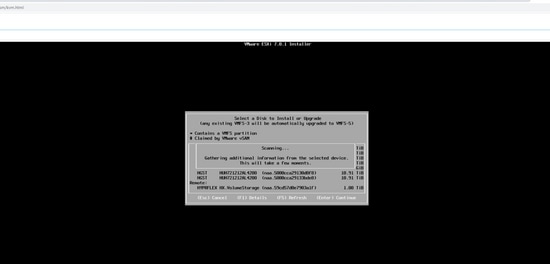
步驟3.按照螢幕上的說明完成其餘的安裝。
作業系統安裝後配置:
步驟1.管理NIC 配置。安裝作業系統後,請匹配MAC地址以從UCS vNIC中識別專用管理NIC,並配置管理IP地址和VLAN,如下圖所示:
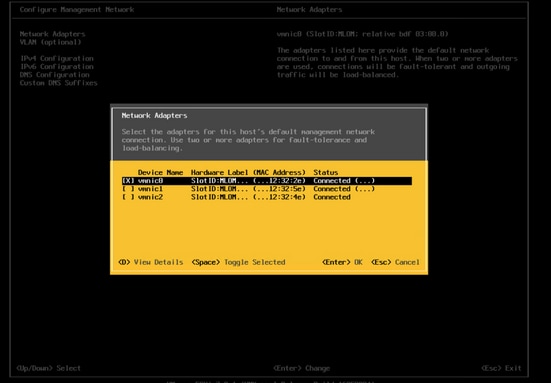
當您使用 IP 地址,開啟vSp此處位於web瀏覽器中的客戶端或將其新增到v思輸入。您 可以使用任一v配置Sp此處或v思輸入中, 但是 vSphere Web客戶端用作本文檔中的示例.
步驟2. 設定iSCSI網路。登入到vSphere Web使用者端後,選擇Networking > Physical NICs。觀察與下圖所示匹配的NIC的MAC地址:
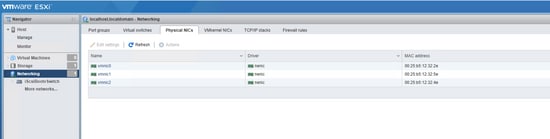
步驟2.1.導覽至Virtual switches索引標籤。按一下「iSCSIBotvSwitch」,如下圖所示:
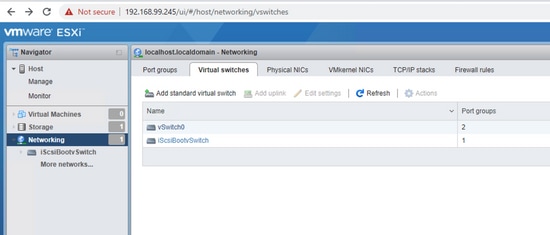
步驟2.2.沒有上行鏈路冗餘的警告。選擇Actions > Add uplink,如下圖所示:
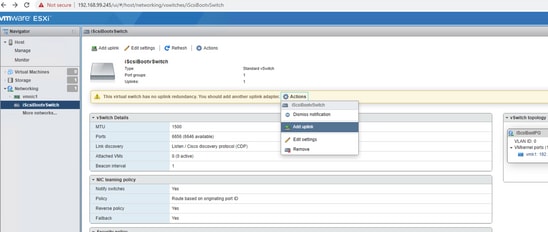
步驟2.3.為上行鏈路二選擇第二個iSCSI NIC,然後按一下Save。iSCSIBotvSwitch中顯示第二個物理介面卡。如果您需要修改MTU大小,您可以在此處更改大小,如下圖所示:
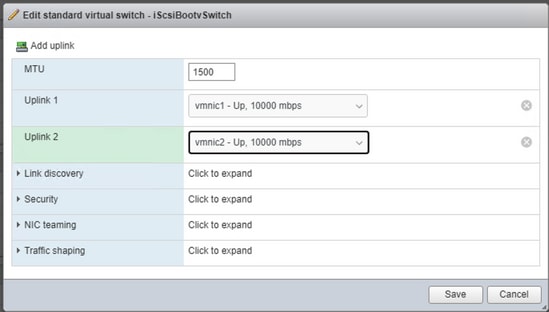
步驟2.4.選擇Networking > VMkernel NICs > Add VMKernel NIC,輸入詳細資訊和Create,如下圖所示:
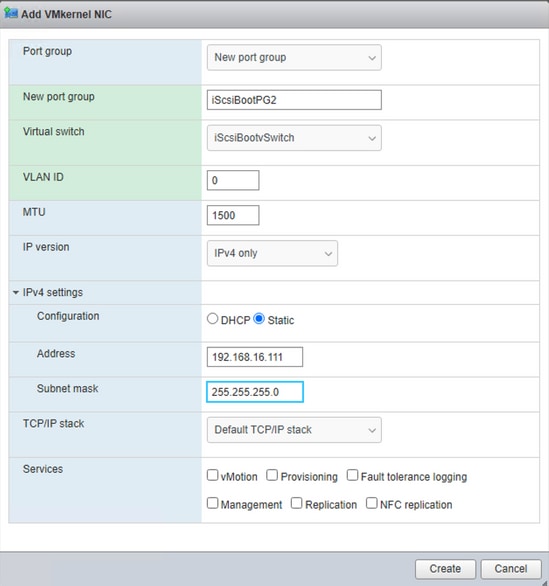
在新增VMKernel NIC螢幕中:
- 埠組:新埠組
- 新埠組:輸入iSCSIBootPG2
- 虛擬交換器:從下拉選單中選擇iSCSIbootvSwitch
- VLAN ID:對於本地流量,必須為0
- MTU:選擇您選擇的適當MTU
- IPv4設定:選擇static並展開它。輸入在UCS引導順序中輸入的其他iSCSI網絡卡的IP地址
多重路徑組態 使用 虛擬機器k網絡卡 基於 埠繫結:
GUI方法:
步驟1。現在必須有兩個iSCSI端口組。選擇iSCSIBootPG,如下圖所示:
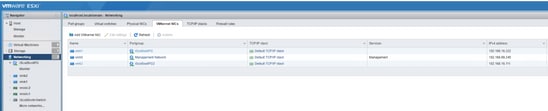
步驟2.按一下iSCSIBootPG旁邊的黃色鉛筆編輯圖示,如下圖所示:

步驟3.在Edit port group畫面中,展開NIC分組,如下圖所示:
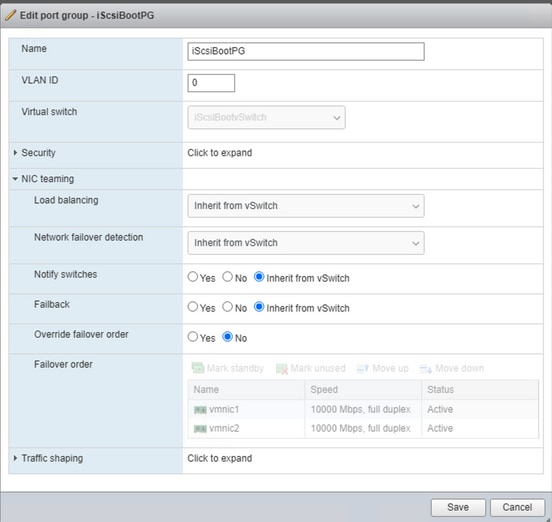
步驟4.選擇Override failover order單選按鈕,選擇最近新增的第二個iSCSI NIC vmnic2,然後選擇Mark unused。按一下「Save」,如下圖所示:
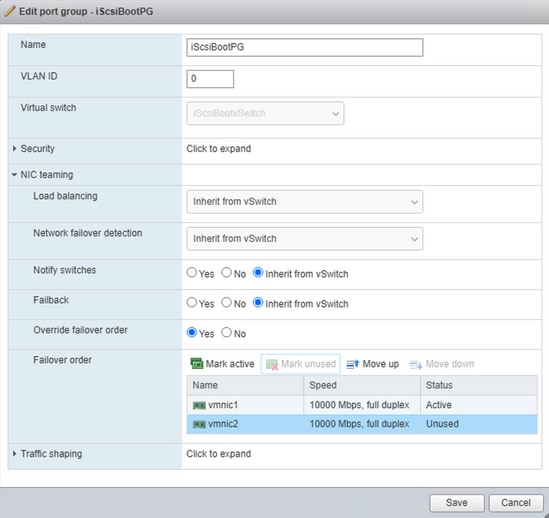
步驟5. 在iScsiBootPG2上重複步驟4,但將vmnic1設為Mark Unused,如下圖所示:
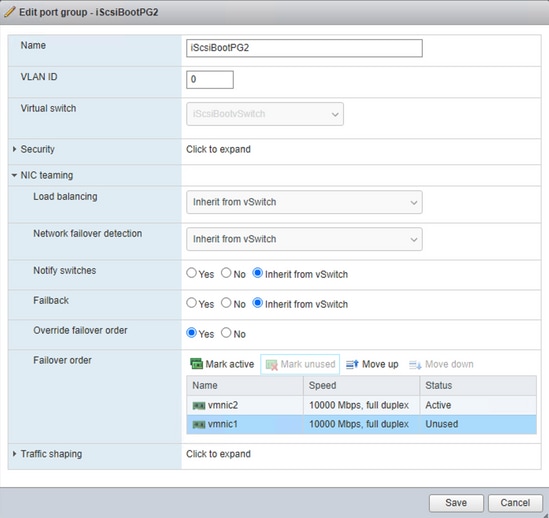
步驟6.導覽至Storage > Adapters > Software iSCSI,如下圖所示:
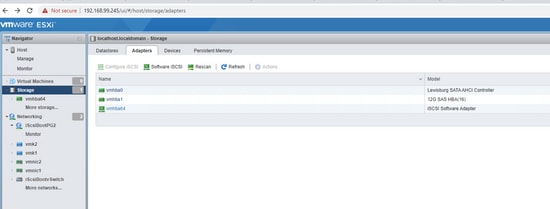
步驟7.在配置iSCSI螢幕,CHAP身份驗證,使用CHAP,從HX儲存輸入相同的CHAP憑據,如下圖所示:
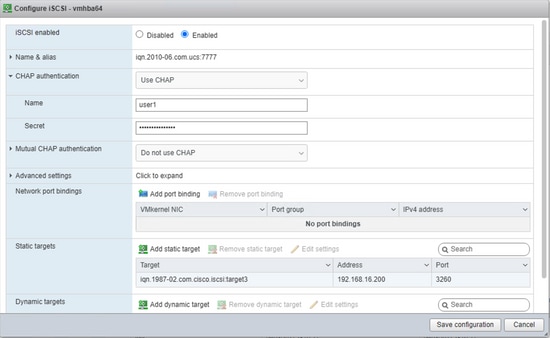
任何拼寫錯誤都可能導致下次作業系統無法啟動,因此請仔細檢查。
步驟8.在同一螢幕上的Network port bindings區域中,選擇Add port binding > iScsiBootPG,然後對iScsiBootPG2和Save Configuration重複此步驟,如下圖所示:
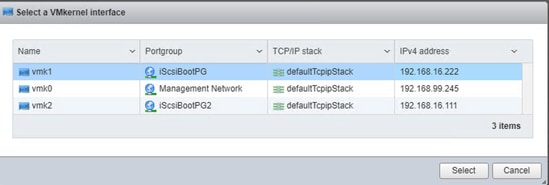
CLI方法:
- 列出物理NIC: esxcli network nic list
- 列出當前vSwitch: esxcfg-vswitch -l
- 將第二個上行鏈路新增到vswtich: esxcfg-vswitch -L vmnic2 iScsiBootvSwitch
- 新增第二個埠組: esxcfg-vswitch -A iScsiBootPG2 iScsiBootvSwitch
- 對映每個VMkernel埠,以便僅使用一個活動介面卡,並將第二個網路介面卡移動到未使用的介面卡清單中: esxcfg-vswitch -N vmnic1 -p iScsiBootPG iScsiBootvSwitch
- 對映每個VMkernel埠,以便僅使用一個活動介面卡,並將第二個網路介面卡移動到未使用的介面卡清單中: esxcfg-vswitch -N vmnic2 -p iScsiBootPG2 iScsiBootvSwitch
- 將IP地址分配給第二個埠組: esxcfg-vmknic -a -i 192.168.16.111 -n 255.255.255.0 iScsiBootPG2
- 對於埠繫結,請查詢帶有 esxcfg-vmknic -l
- 配置portbinding以啟用多路徑:
esxcli iscsi networkportal add —nic vmk1 —adapter vmhba64
esxcli iscsi network portal add —nic vmk2 —adapter vmhba64
- 檢查iSCSI介面卡: esxcli iscsi介面卡清單
- 可選 — 檢查是否已設定CHAP: esxcli iscsi adapter auth chap get -A vmhba64
- 可選 — 如果未設定單向CHAP,請使用來自UCS引導順序的相同資訊配置: esxcli iscsi adapter auth chap set —direction=uni —chap_username=<name> —chap_password=<pwd> —level=[禁止,不鼓勵,首選,必需] —secret=<string> —adapter=<vmhba>
-
使用新的更改重新掃描和重新發現儲存:
esxcli iscsi介面卡發現重新發現
esxcli storage core adapter rescan —adapter=vmhba64
- 若要檢視UI中的所有CLI更改,請重新啟動主機和vCenter的UI服務:
/等/init.d/主機d 重新啟動和/等/init.d/vpxa 重新啟動
多路徑策略:
預設的多路徑策略是固定的,但Cisco建議將多路徑策略設定為循環配置策略。多路徑只能通過ESX CLI或vCenter伺服器進行更改。請按照此VMware KB中的步驟操作:multipathing_policies。
使用以下命令查詢iSCSI儲存的字串:
esxcfg-mpath -L
使用以下命令設定輪詢策略:
esxcli storage nmp device set —device naa.59cd57d0e7903a1f —psp VMW_PSP_RR
使用以下命令驗證多重路徑組態:
esxcfg-mpath -bd naa.59cd57d0e7903a1f
疑難排解:
在 答 多個-路徑故障切換/回切場景,恢復原始路徑時, iSCSI v中的儲存介面卡Sphere 需要s 手動重新掃描,以便檢視已恢復的路徑,如下圖所示:
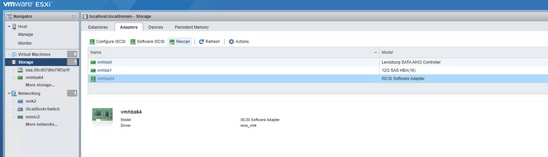
CLI命令:esxcli storage core adapter rescan —adapter=vmhba64
修訂記錄
| 修訂 | 發佈日期 | 意見 |
|---|---|---|
1.0 |
08-Mar-2022 |
初始版本 |
由思科工程師貢獻
- Joost van der MadeCisco TAC工程師
- Zayar SoeCisco TAC工程師
 意見
意見